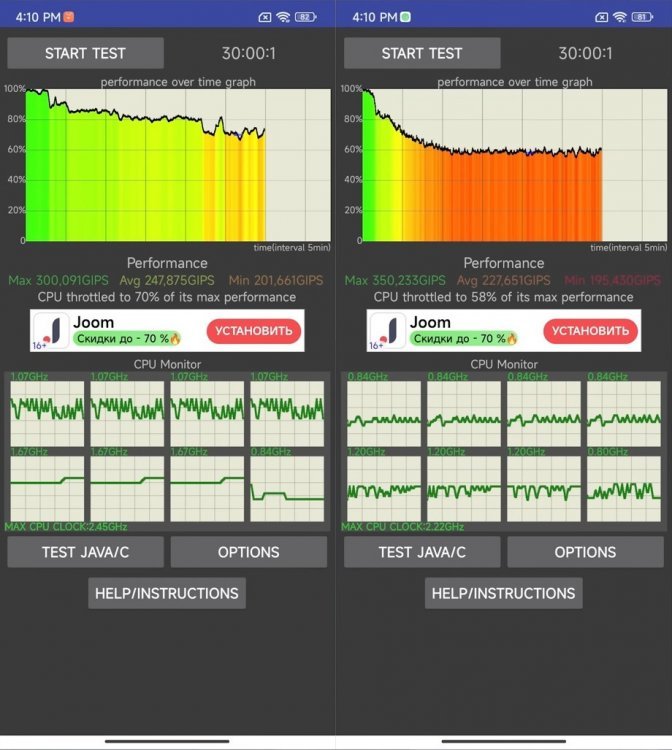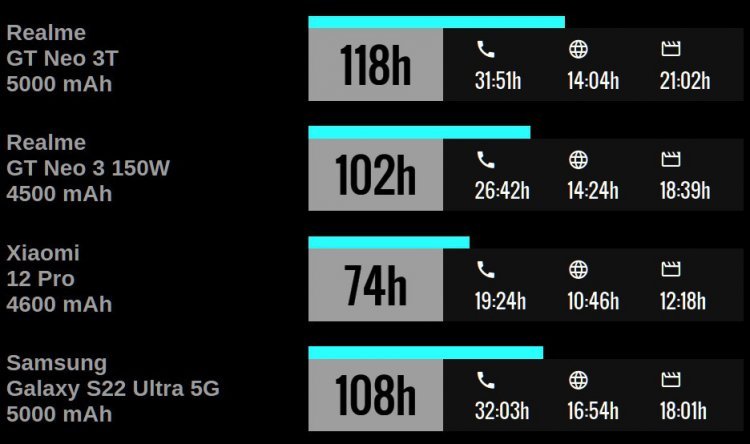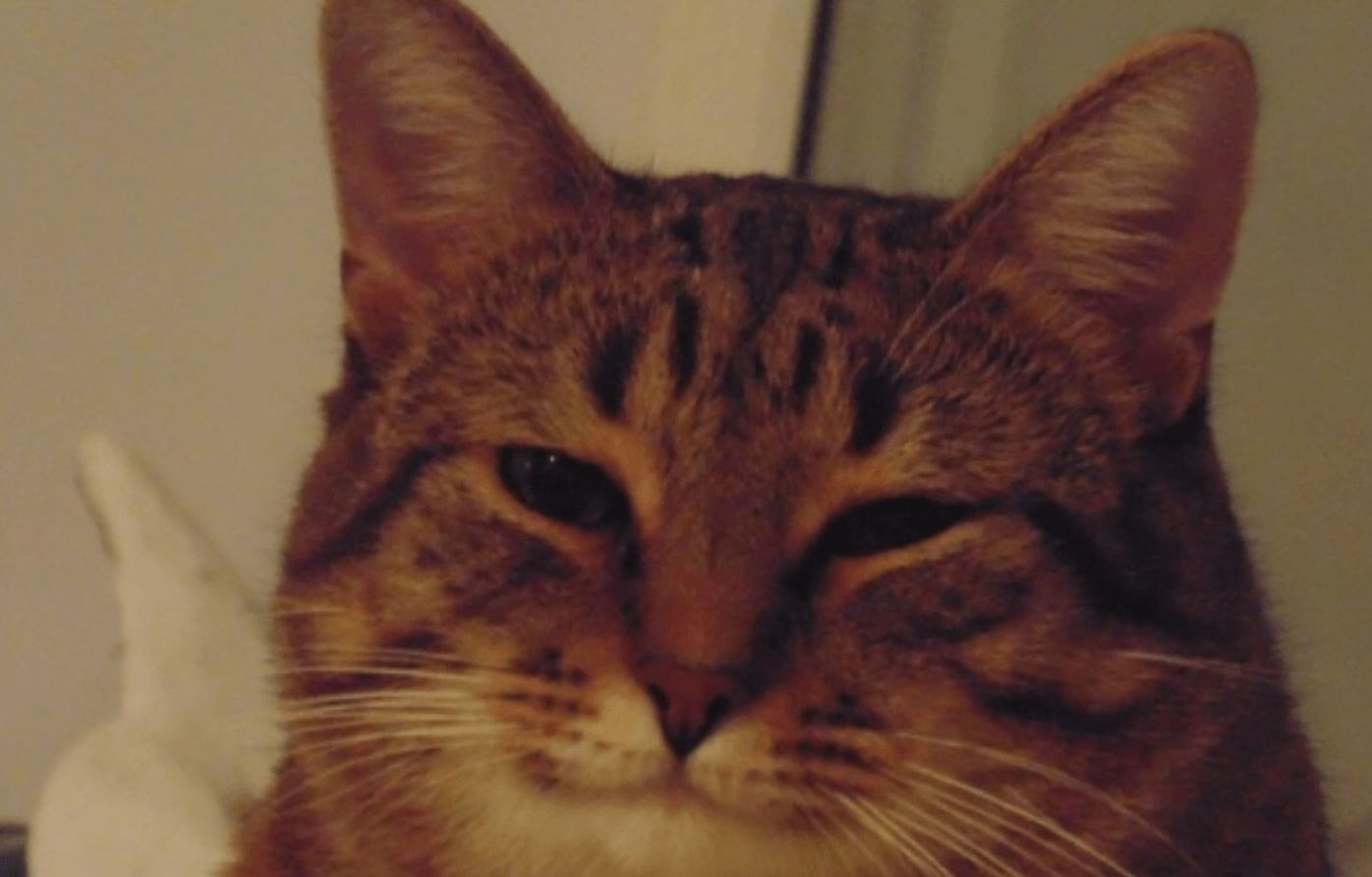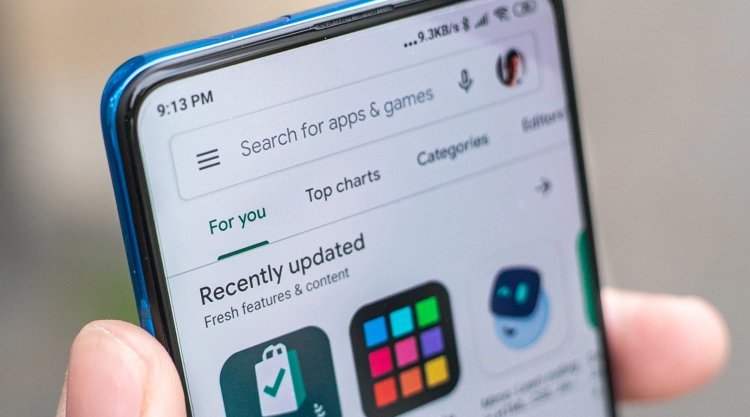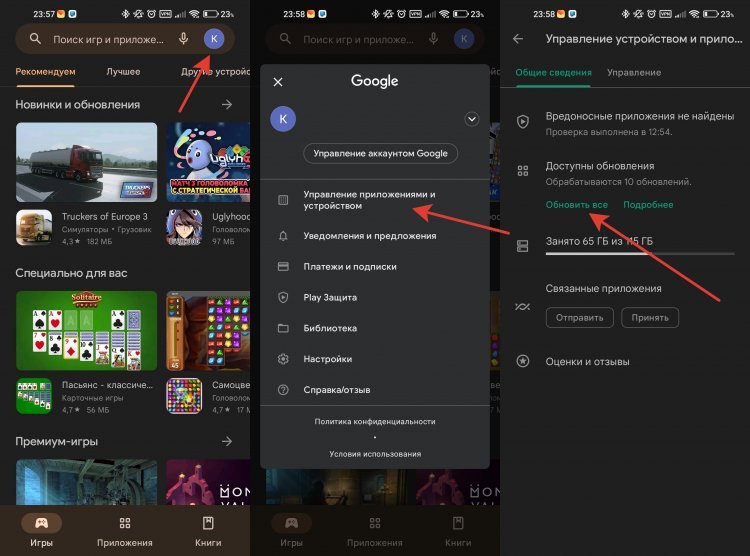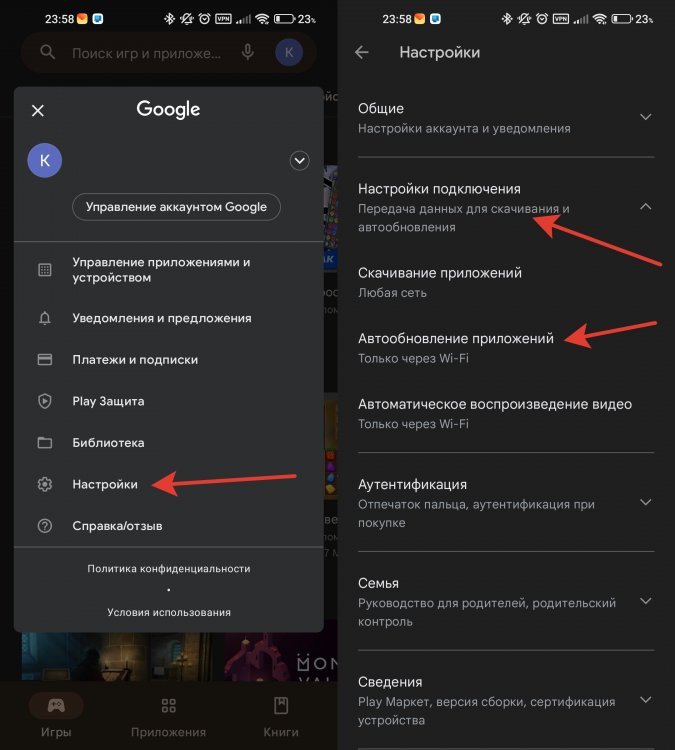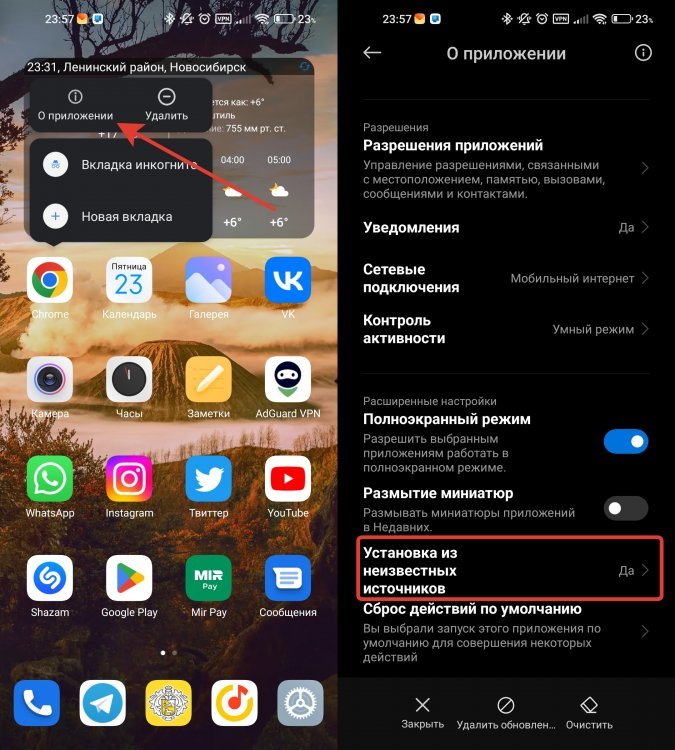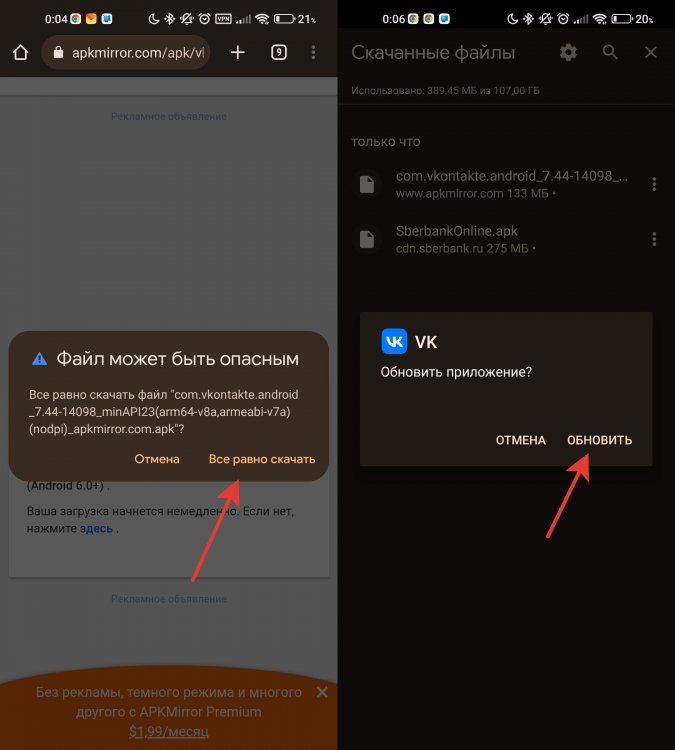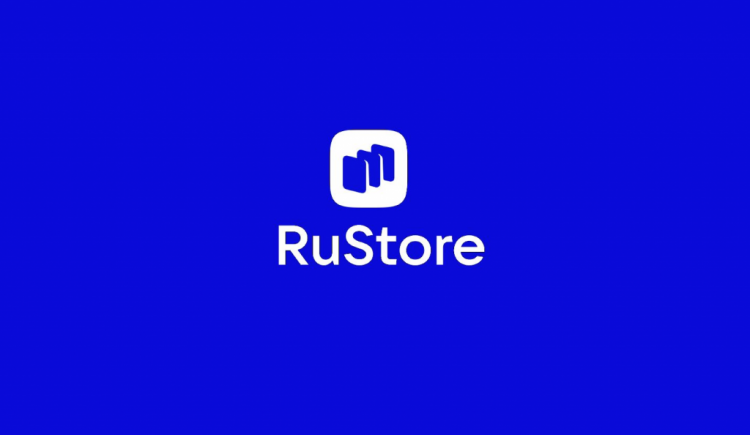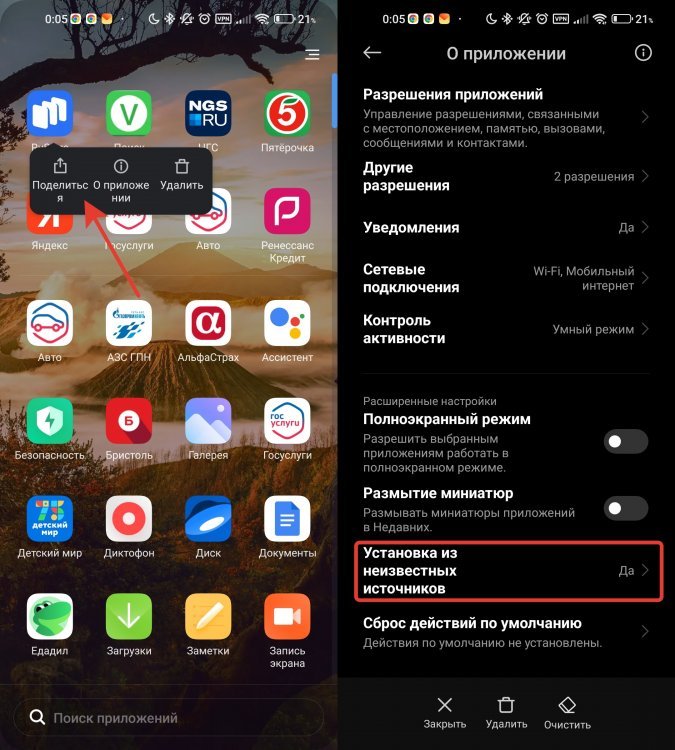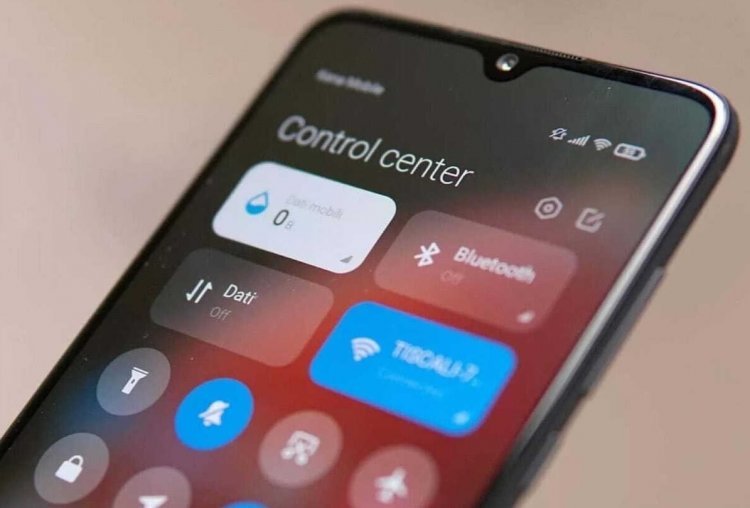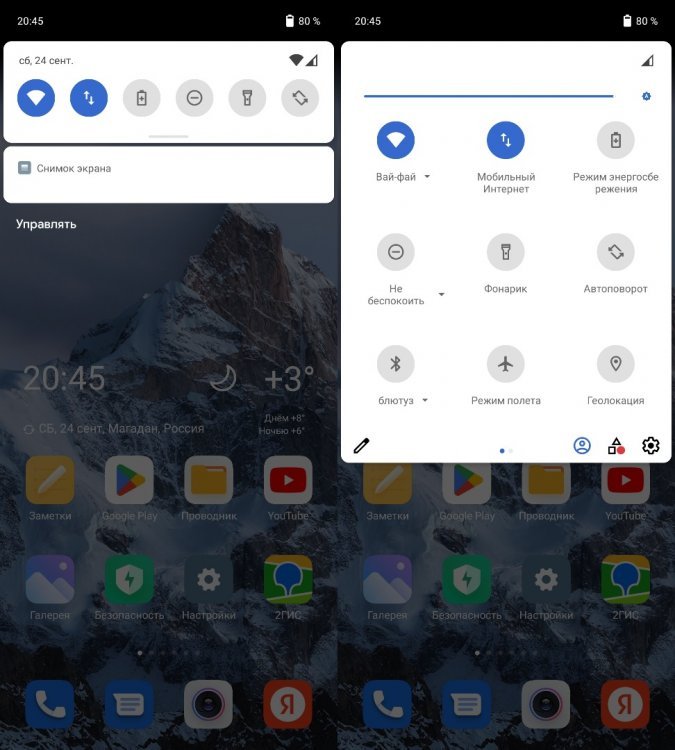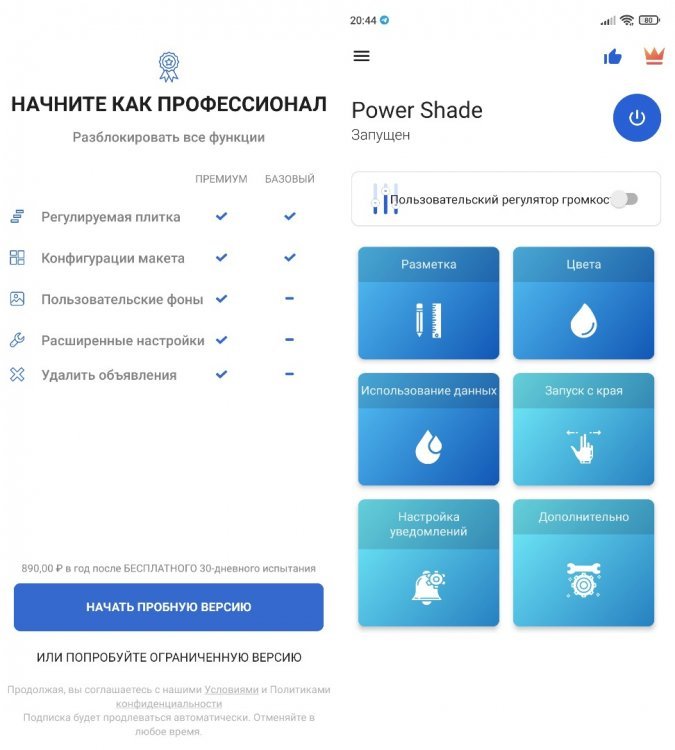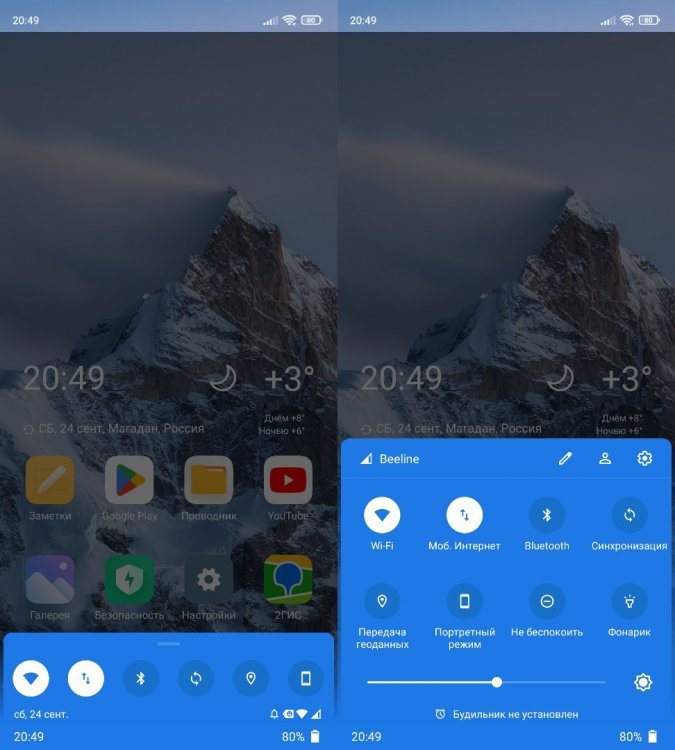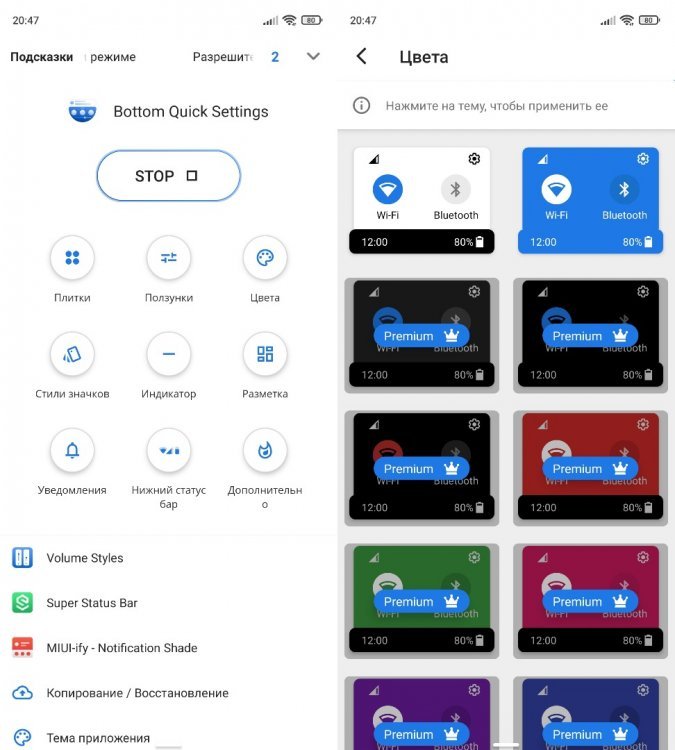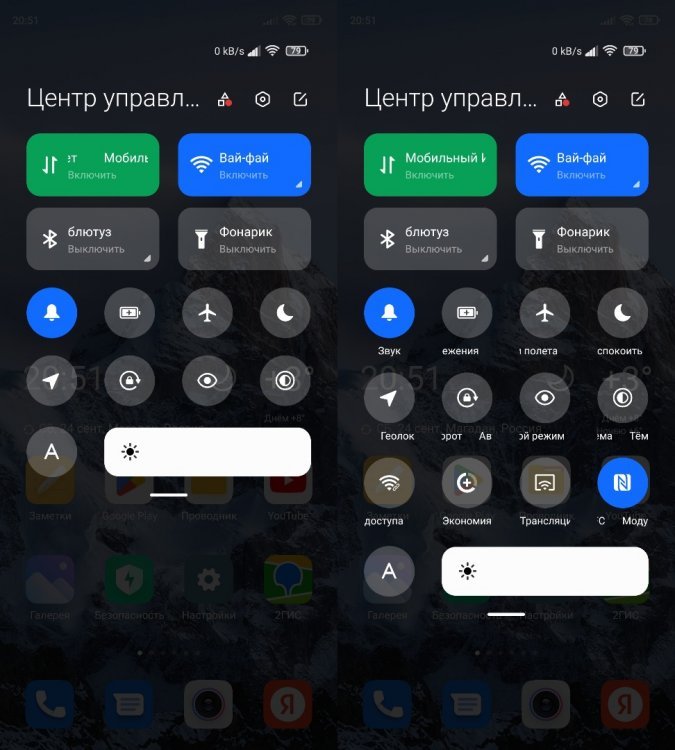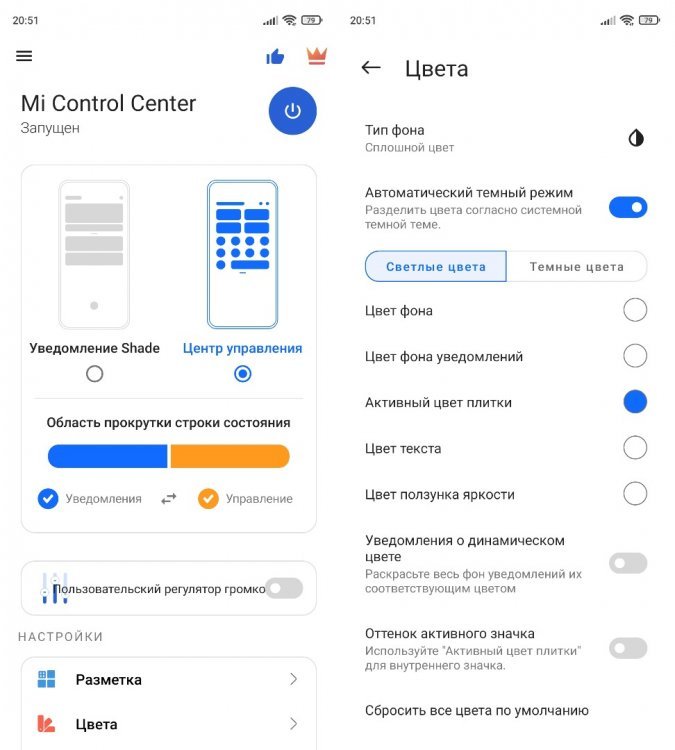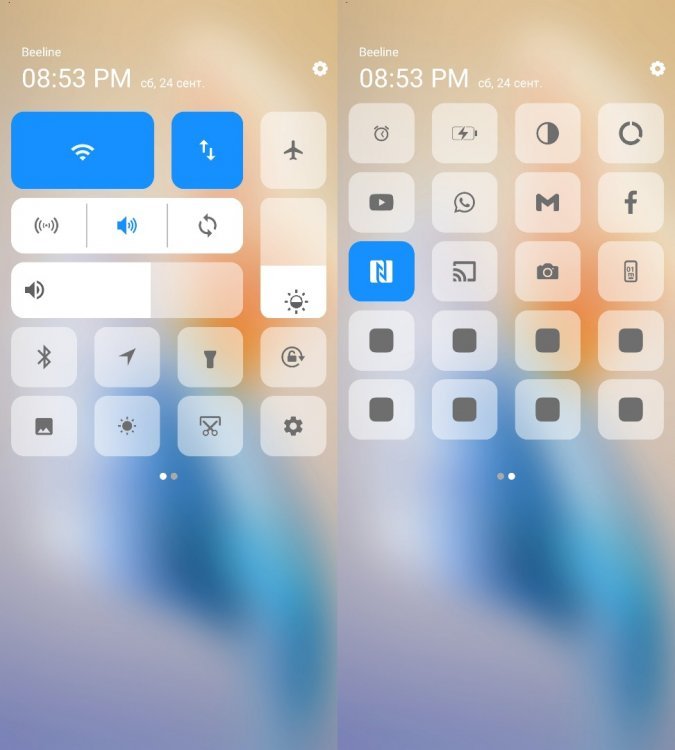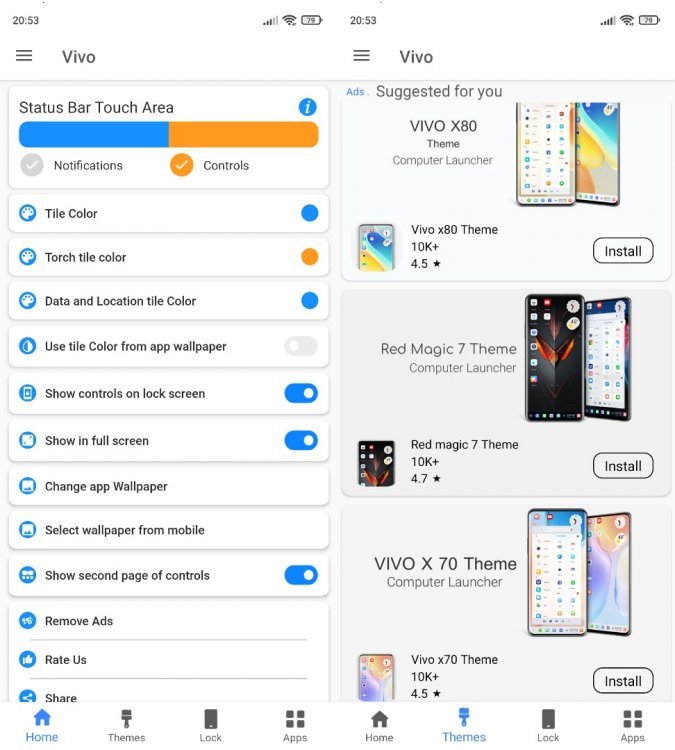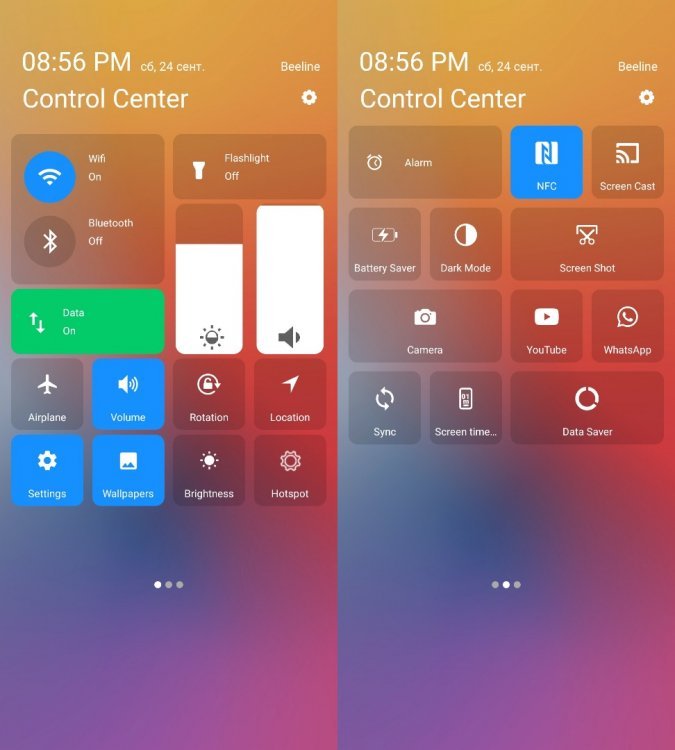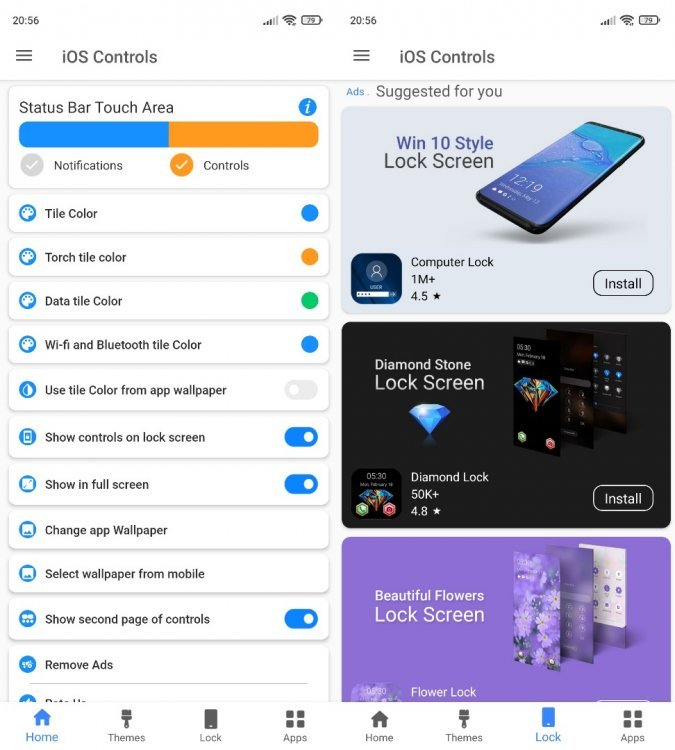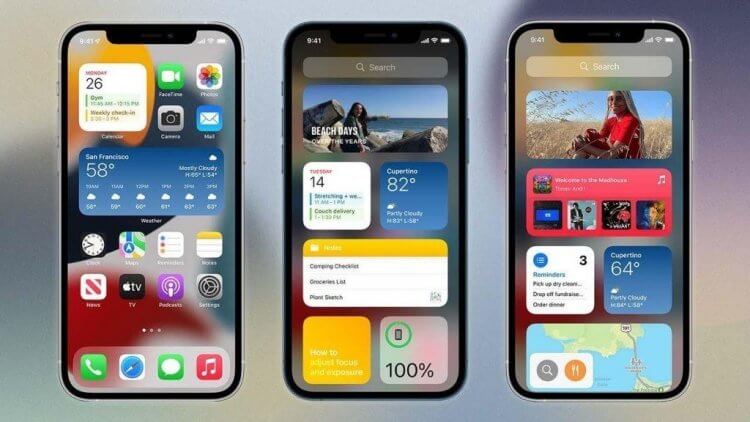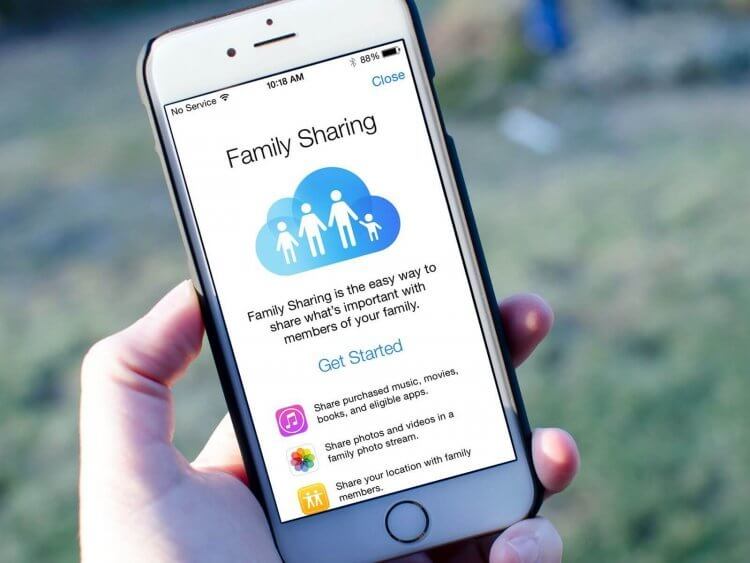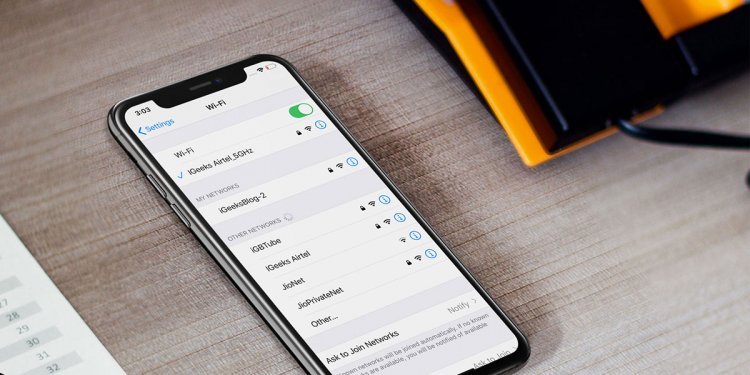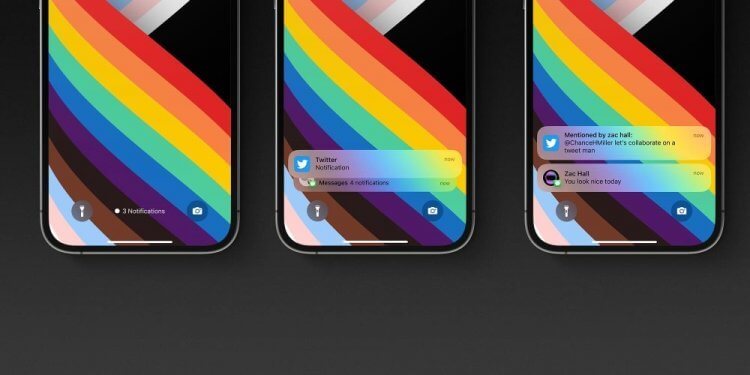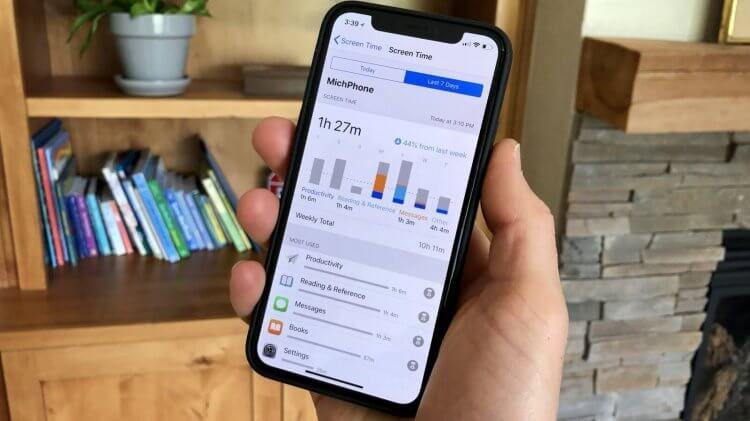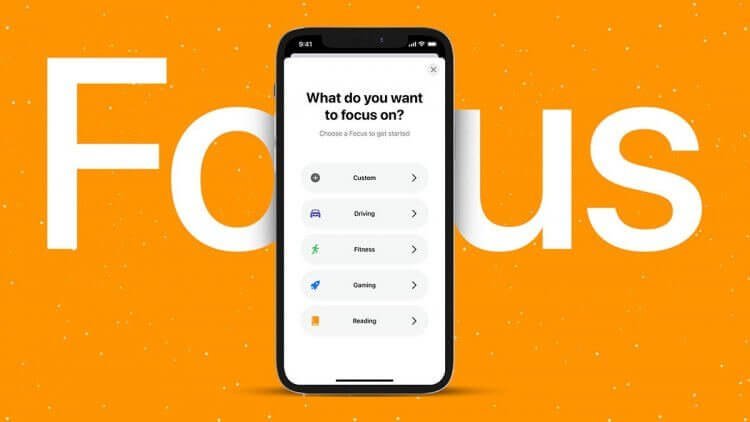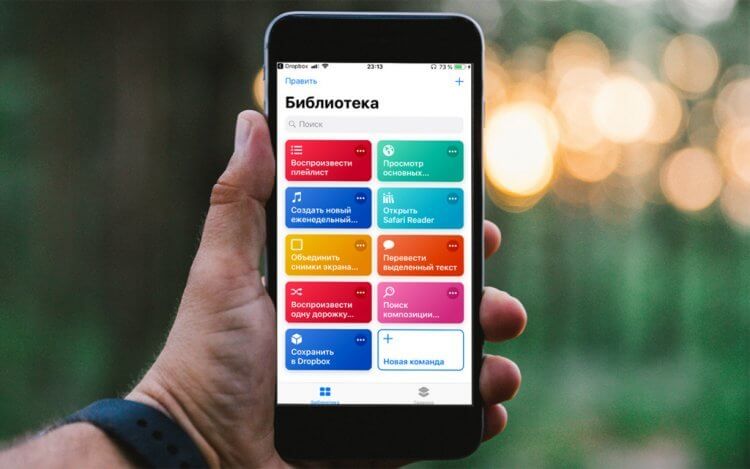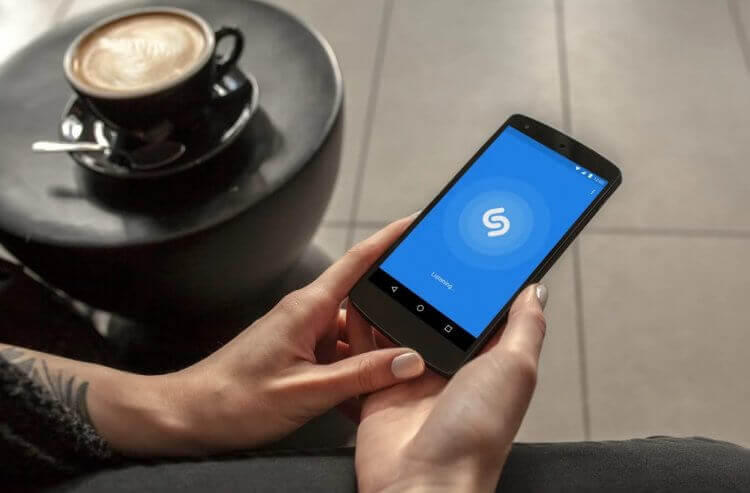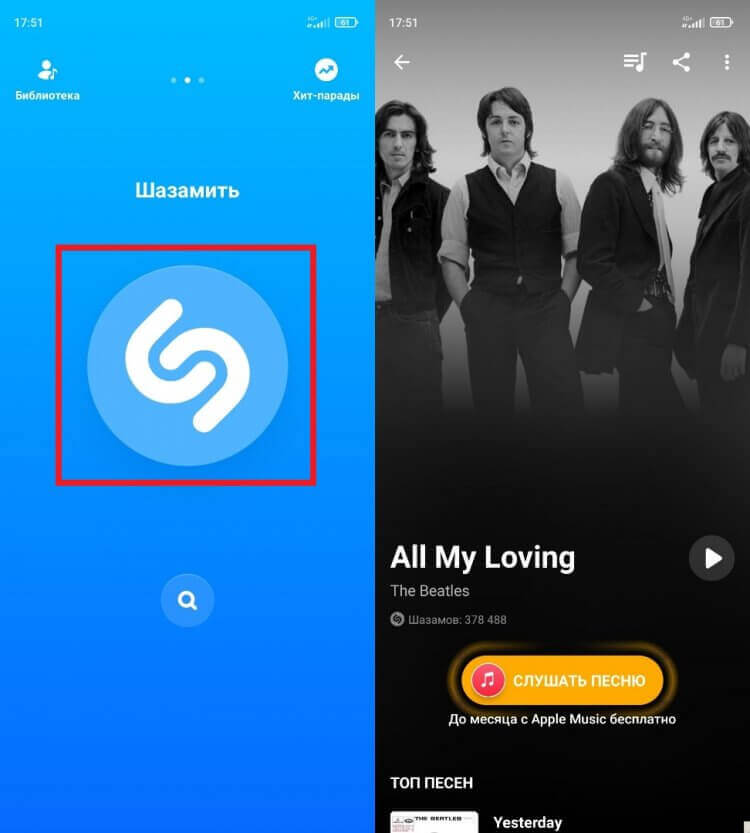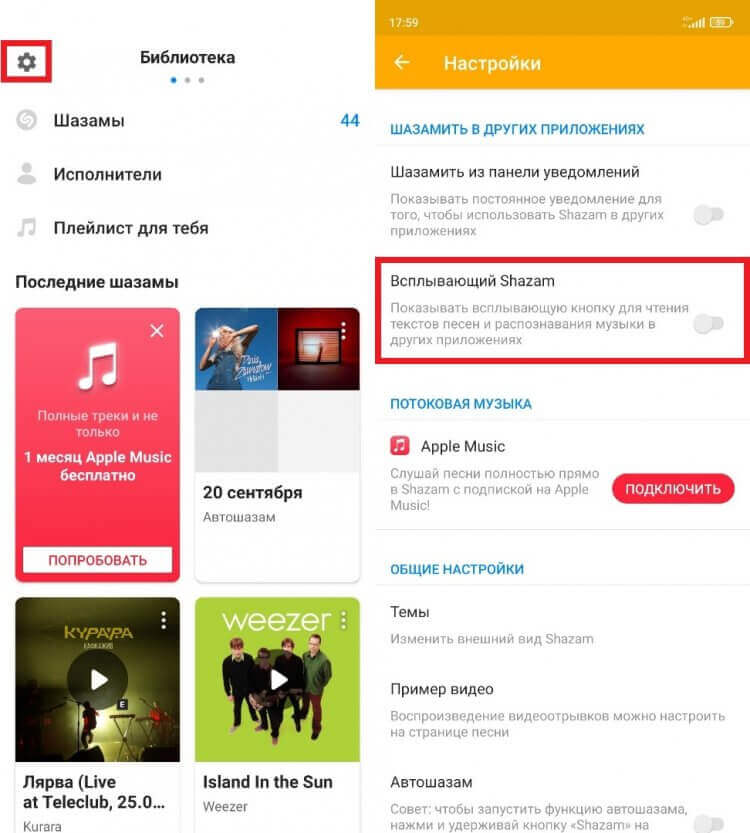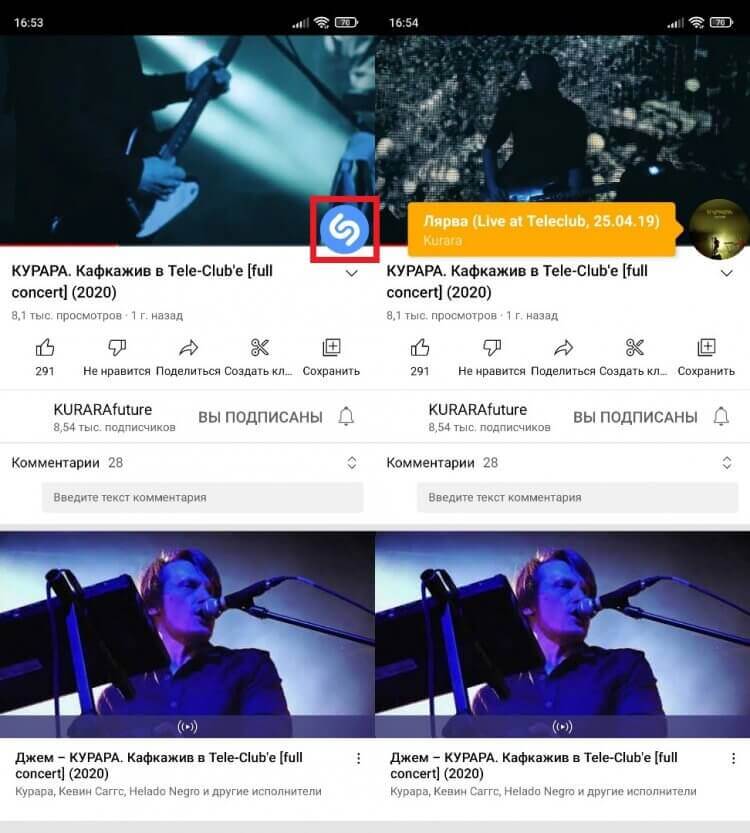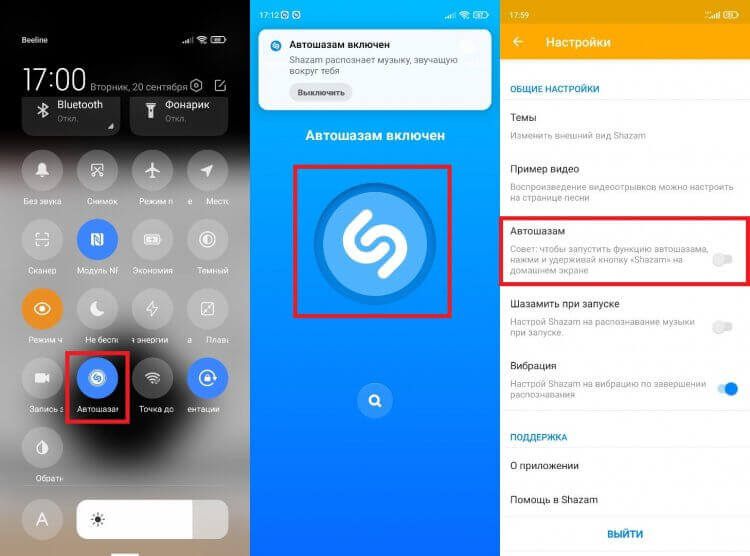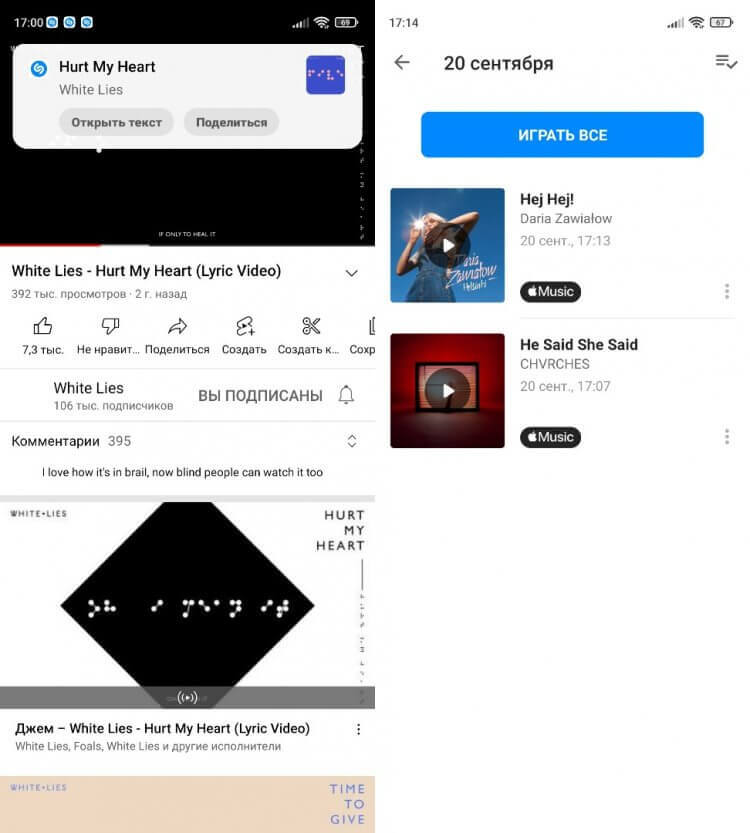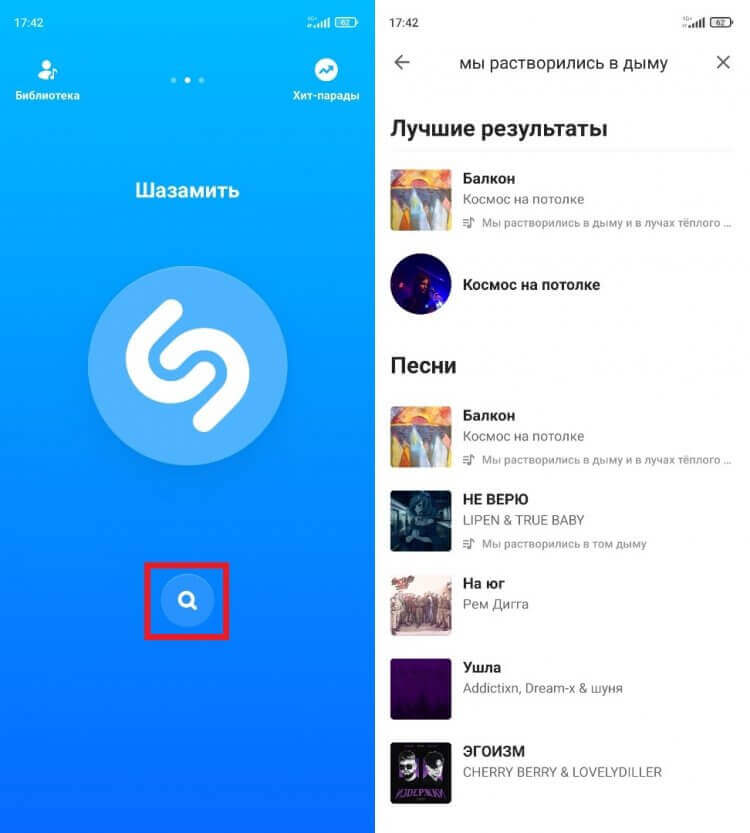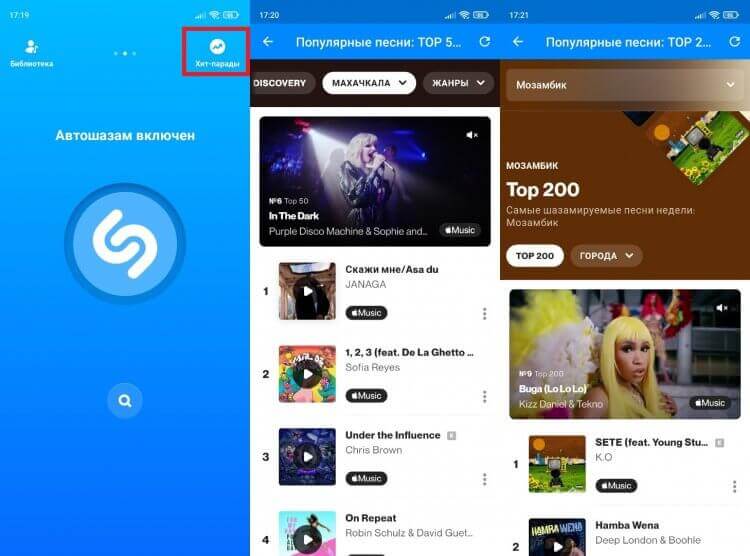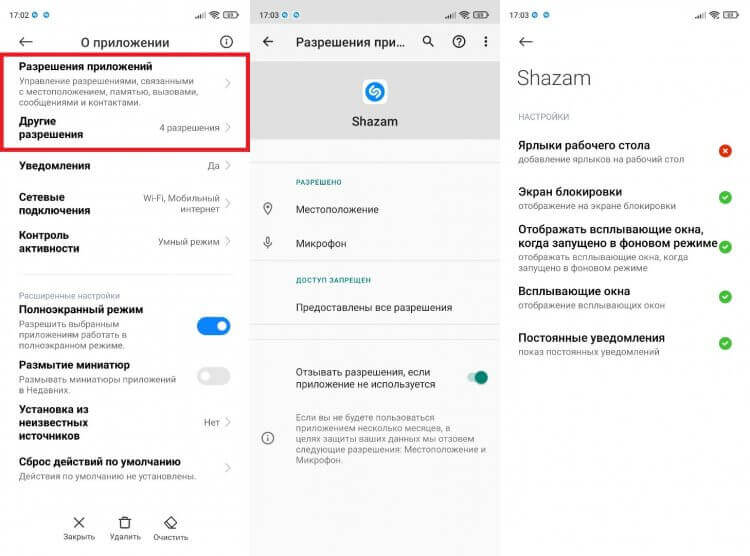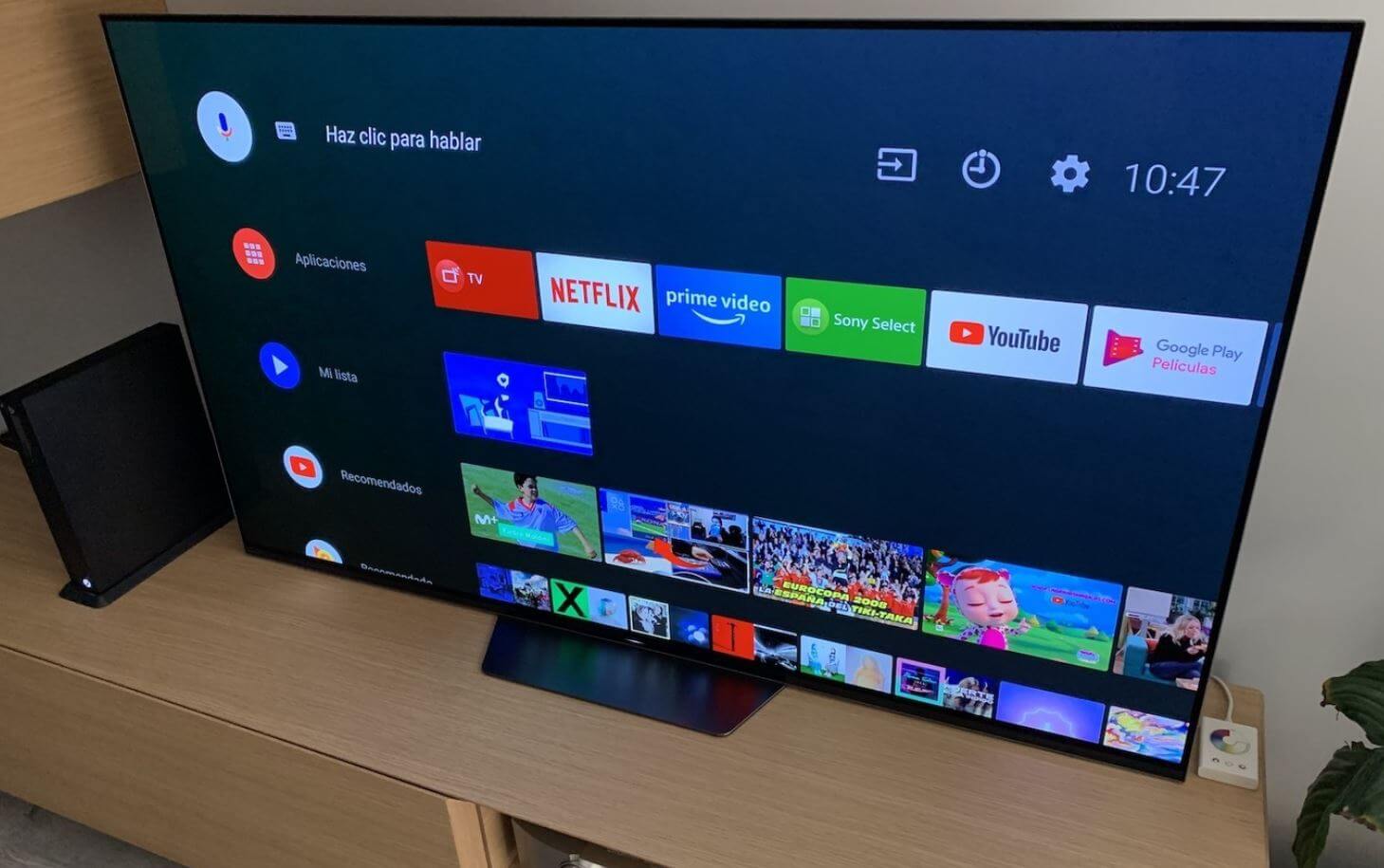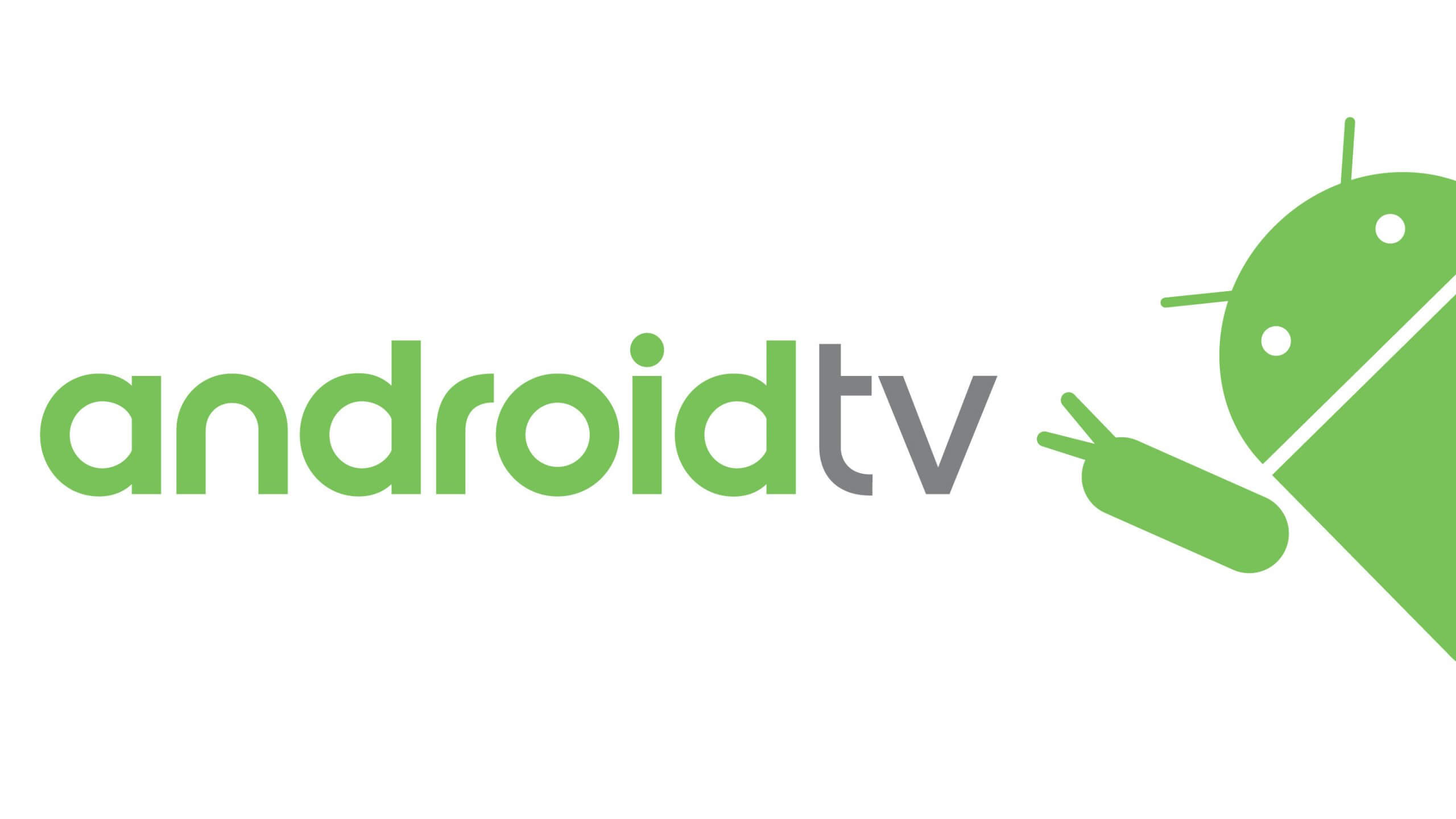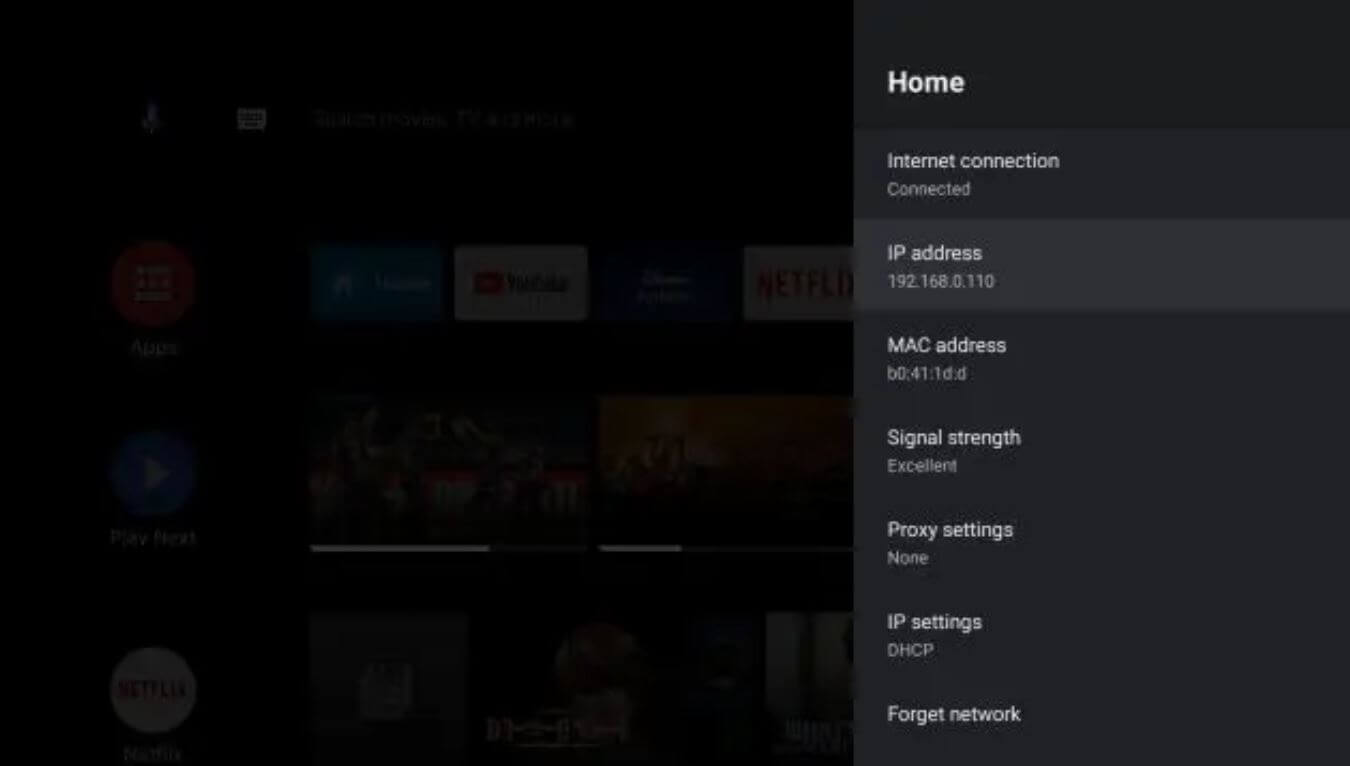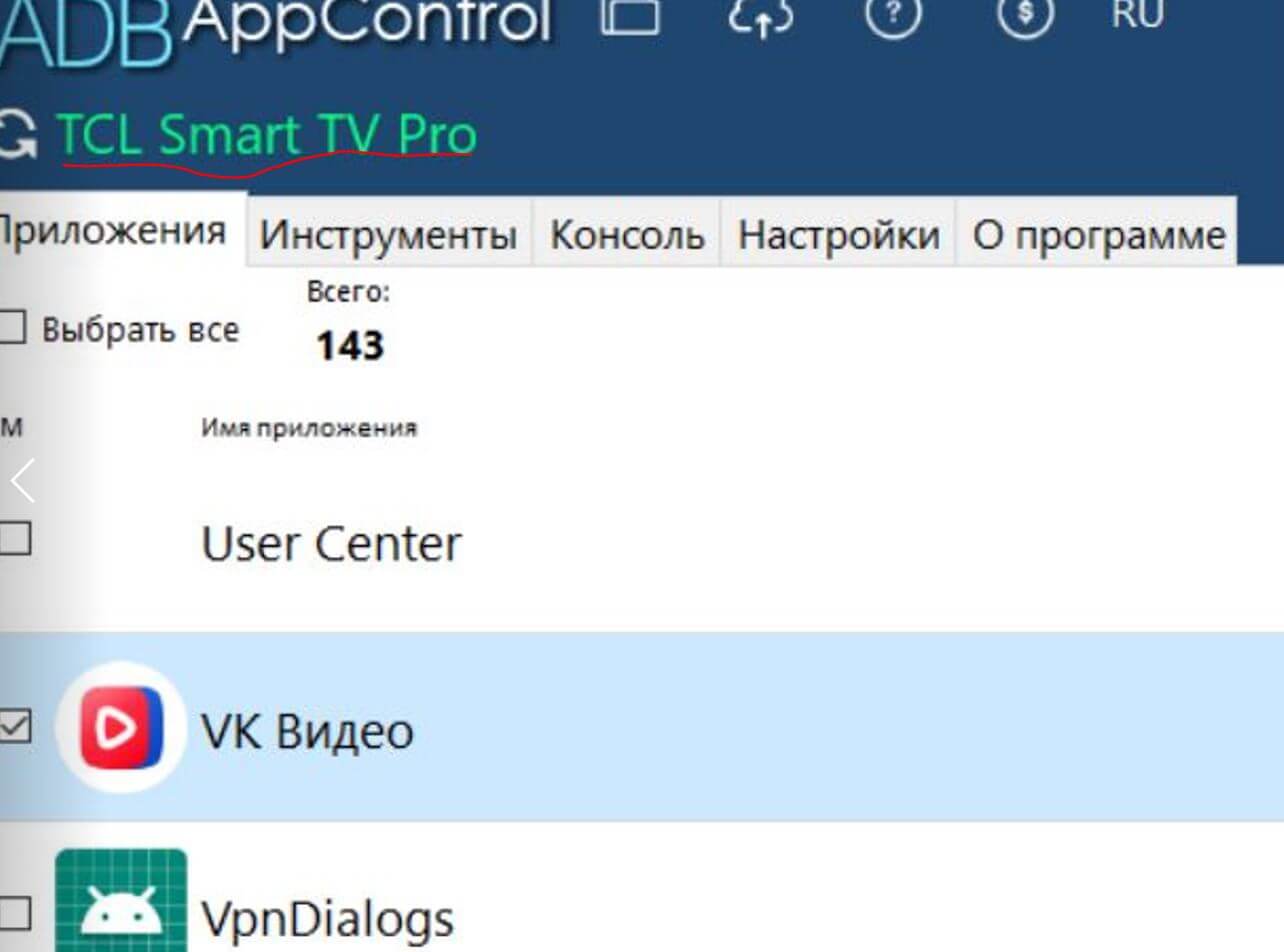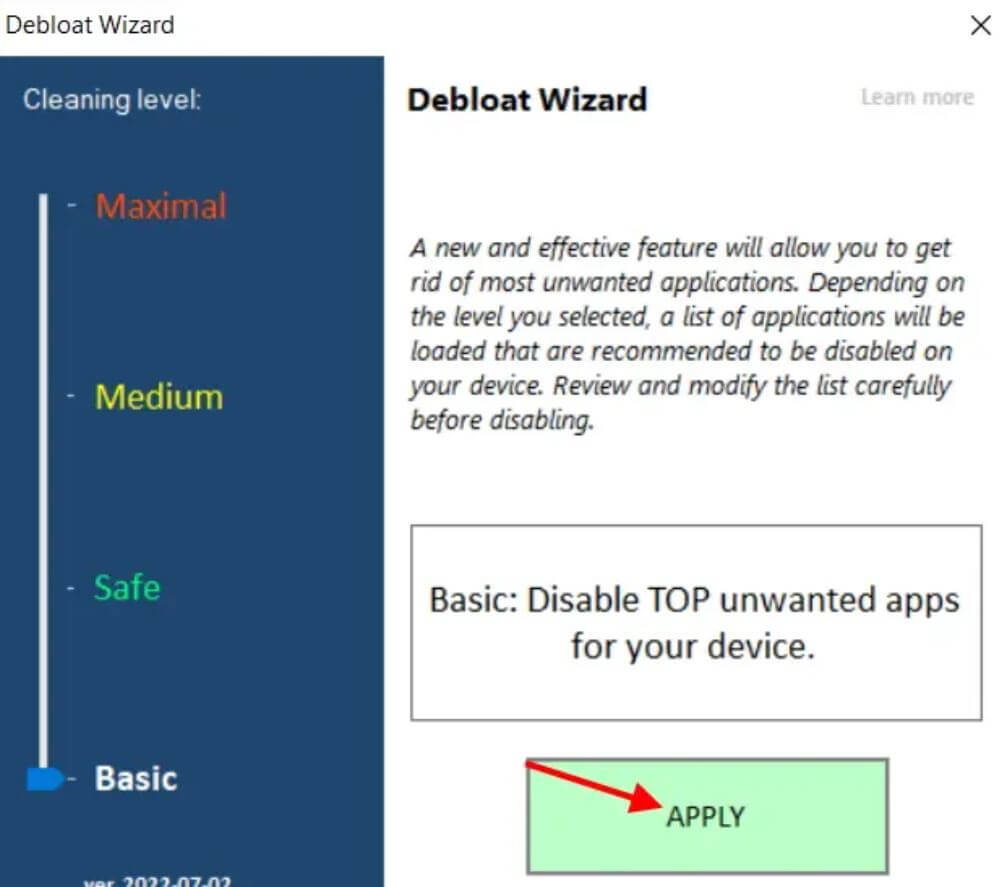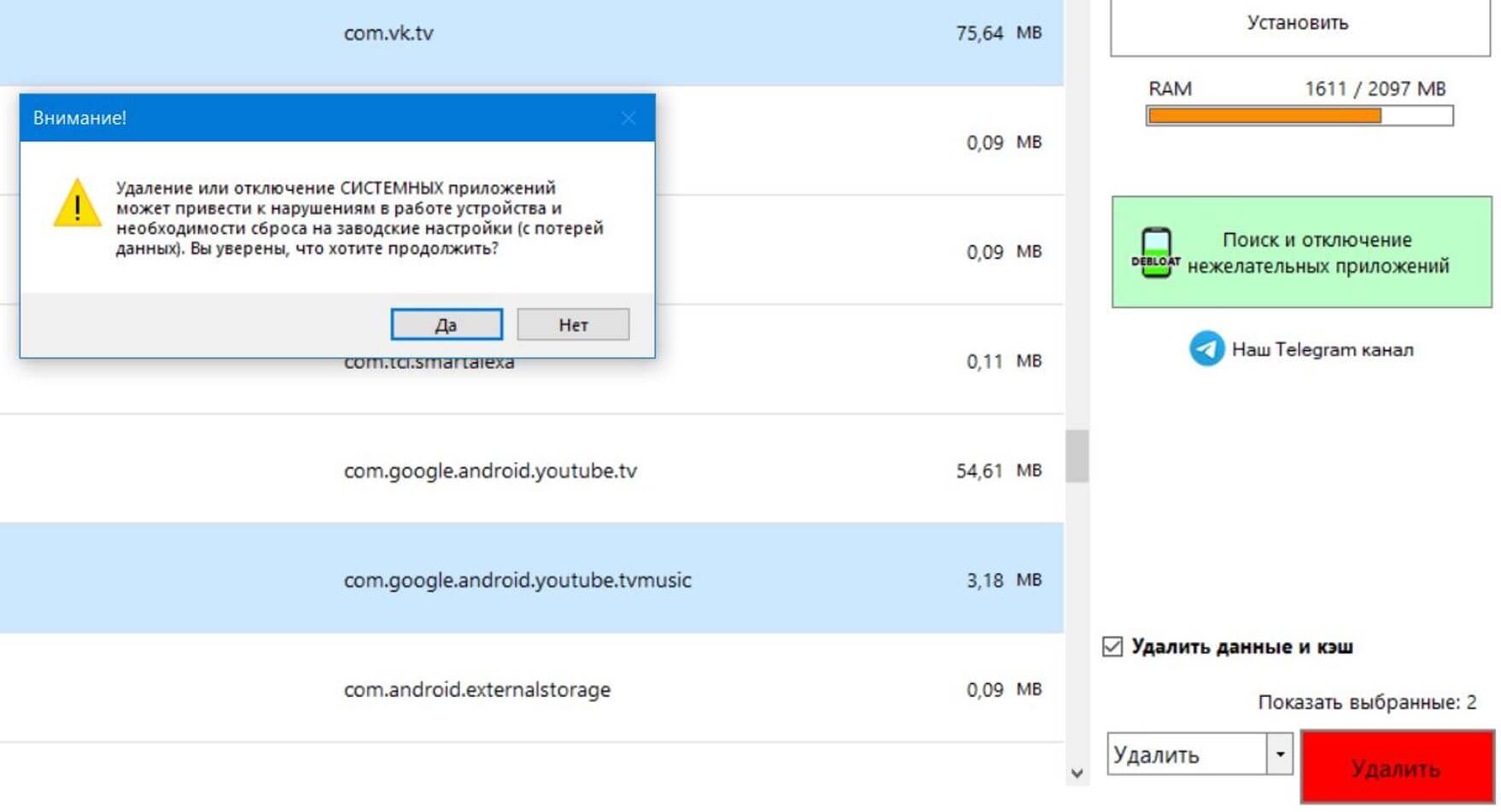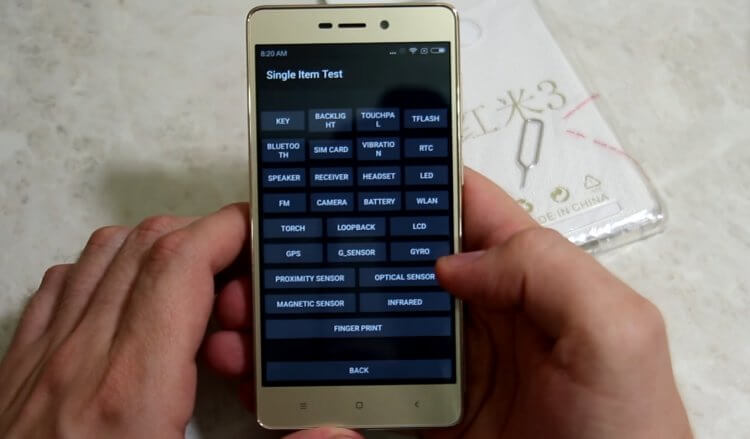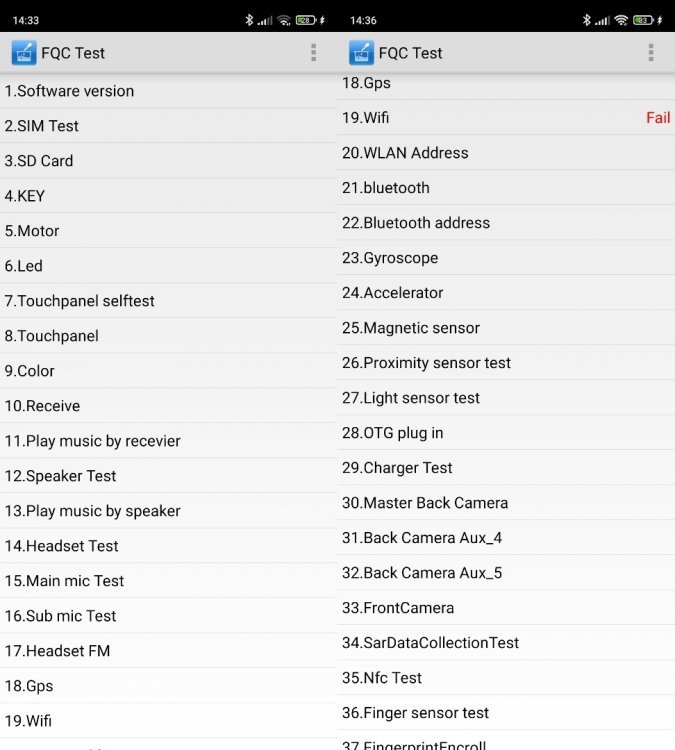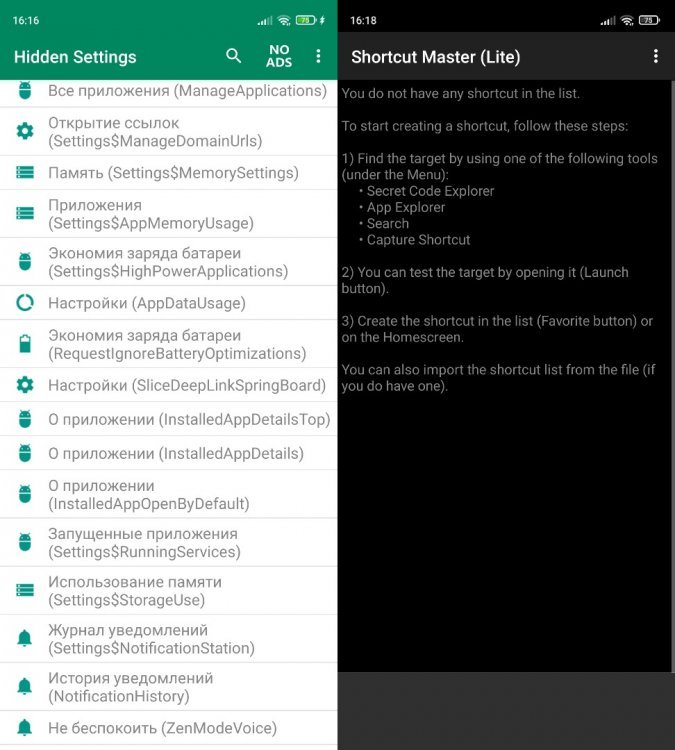На минувшей неделе не было так много новостей из мира технологий, как на прошлой, но кое-что интересное все же было. Например, Samsung решила обновить смартфоны, которым уже более семи лет. И пусть это относится не ко всем моделям, но каждый такой случай кажется очень интересным и говорит о том, что компании работают даже со старыми устройствами. А еще Xiaomi Наконец-то поняла, что надо отказываться от Android One. Все это и многое другое, чем запомнится прошедшая неделя, обсудим в нашей итоговой новостной подборке.

Samsung на этой неделе обновила телефоны семилетней давности.
Чем Айфон лучше Андройд
Последние годы количество действительно заметных и серьезных нововведений в операционных системах Android и iOS существенно сократилось. Компании доводят до идеала ту функциональность, которая уже в них заложена, и предлагают пользователям небольшие, а зачастую и незаметные глазу улучшения вкупе с возросшей стабильностью и производительность. Если вы посмотрите наш материал с отличиями Android 13 от Android 12, то явно сможете в этом убедиться. Количество новшеств в разных версиях iOS тоже уже сведено к минимуму.

У Айфонов легко узнаваемый дизайн передней панели. Сзади можно определить устройство только по блоку камер.
Именно поэтому компании не стесняются копировать разные функции друг у друга. При этом в большинстве ситуаций меняется подход к реализации каждой из них. Собрали функции, которые лучше реализованы на Айфоне, чем на Андроиде, чтобы посмотреть, как еще может развиваться операционная система от Гугл.

На моем Xiaomi очень не хватает физического переключателя звука.
Казалось бы, как такая простая функция, как отключение звука, может быть реализована не так? Однозначно может. С момента появления самого первого Айфона на его корпусе есть специальный переключатель, передвинув который, можно одним простым движением отключить звук на смартфоне. При этом не надо активировать экран и тыкать в разные кнопки. К огромному сожалению, нечто подобное поддерживают только смартфоны OnePlus. При этом в OnePlus 10T этого переключателя уже нет. Хотелось бы, чтобы другие производители тоже реализовали такую возможность в своих устройствах.
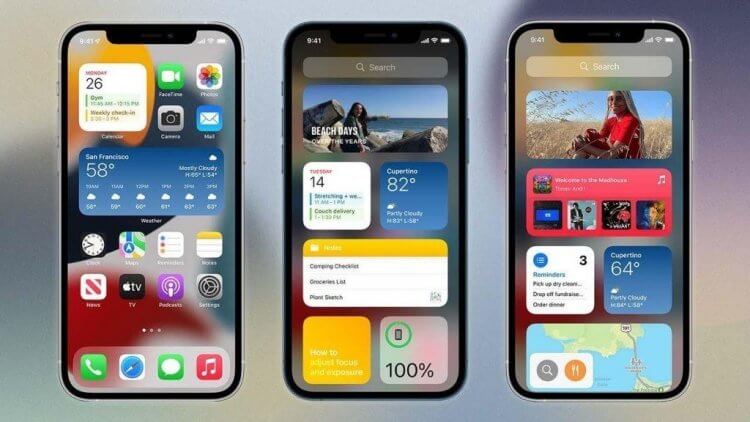
Посмотрите, как органично смотрятся фирменные виджеты в iOS.
Apple всегда уделяла много внимания дизайну своих продуктов и операционных систем. Не обошло это стороной и виджеты, которые появились в iOS. Причем неважно, на экране блокировки они располагаются или на рабочем столе. Стандартные виджеты Apple выполнены в едином дизайн-коде и очень хорошо проработаны. Ими хочется пользоваться, и нет необходимости обращаться к сторонним программам. На Андроиде ситуация полностью противоположная. Стандартные виджеты прямо кричат сразу после активации устройства: “Удали меня!”. Именно по этой причине мне пришлось задействовать для просмотра погоды виджет Яндекс Погоды с прозрачным фоном. На Айфоне же более чем полностью нравился стандартный, и желания найти замену не было.
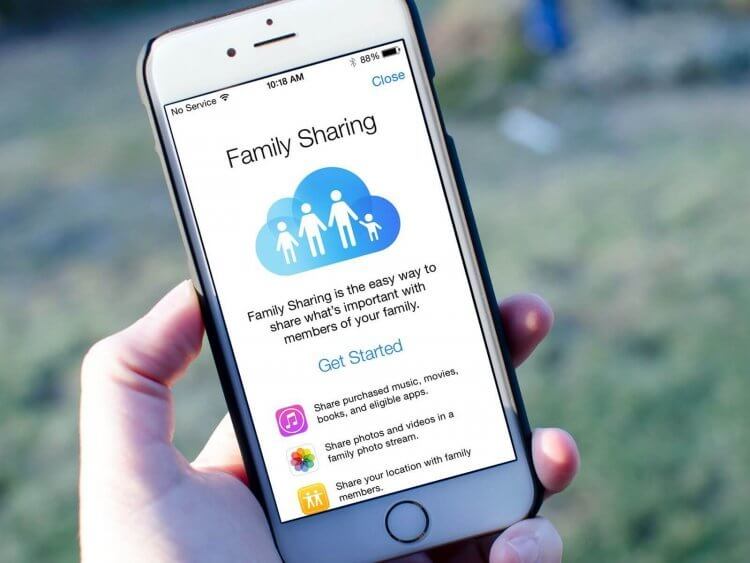
Семейный доступ на Айфонах более прокачан, чем на Андроиде.
Одной из самых удобных функций устройств Apple является семейный доступ. Если грамотно произвести все настройки, то покупки одного аккаунта можно будет очень легко просматривать и загружать на все аккаунты, объединенные в семью. А самое главное в этой ситуации, что не придется повторно тратить деньги и покупать приложения другим членам семьи. В некоторых ситуация можно расшарить даже оформленные подписки.
На Андроиде есть нечто подобное, но сами настройки реализованы значительно удобнее на iOS. Нет обязательной привязки единого средства платежа. Поэтому аккаунты могут использовать каждый свой способ оплаты. На Андроиде без добавления банковской карты создать семейную библиотеку нельзя. Тем более из-за того, что в России отключена оплата в Google Play, то можно сказать, что даже теперь невозможно. В случае с Apple ID подобных проблем не наблюдается.
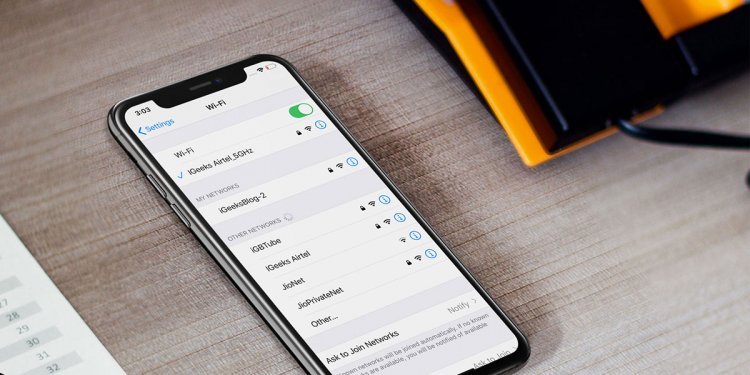
В некоторых оболочках на Андроиде тоже можно посмотреть пароли, но далеко не во всех.
В iOS 16 появилась отличная возможность, позволяющая просматривать пароли сохраненных Wi-Fi сетей. Самое смешное, что на моем Xiaomi Mi 10T Pro с MIUI 13.0.6 подобная возможность до сих пор отсутствует. Можно посмотреть сохраненные сети, но развернуть пароль к ним штатными средствами нельзя. Безусловно, есть способы его вытащить, но это совсем не наш путь. Подобные вещи должны работать штатно.
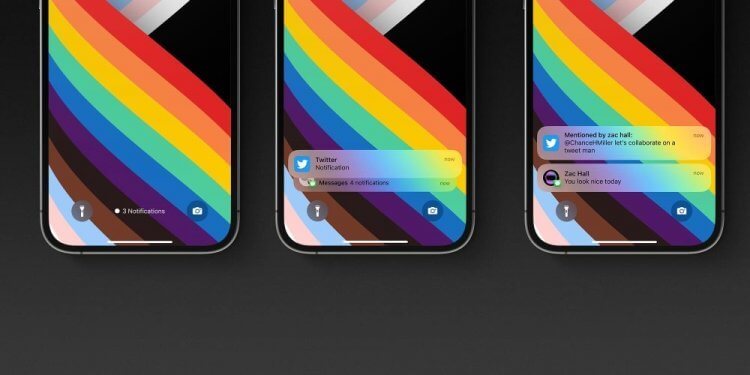
Уведомления внизу экрана подойдут тем, кто часто отвечает на сообщения на ходу.
Экраны современных смартфонов достигли уже таких размеров, что управлять ими одной рукой стало практически невозможно. Есть, конечно, люди с такими руками, для них даже 6,5 дюймов является компактным смартфоном. Но в некоторых ситуациях отвечать на сообщения приходится прямо на ходу, и возникает опасность просто выронить смартфон на асфальт или пол.
Понимая это, в Apple дали пользователям возможность настроить уведомления так, чтобы они располагались внизу экрана блокировки. Это позволяет без всяких проблем воспользоваться быстрым ответом без угрозы для смартфона. В некоторых прошивках на Андроиде тоже есть такая возможность, но встречается достаточно редко. Хотелось бы, чтобы все производители взяли эту функцию на вооружение.
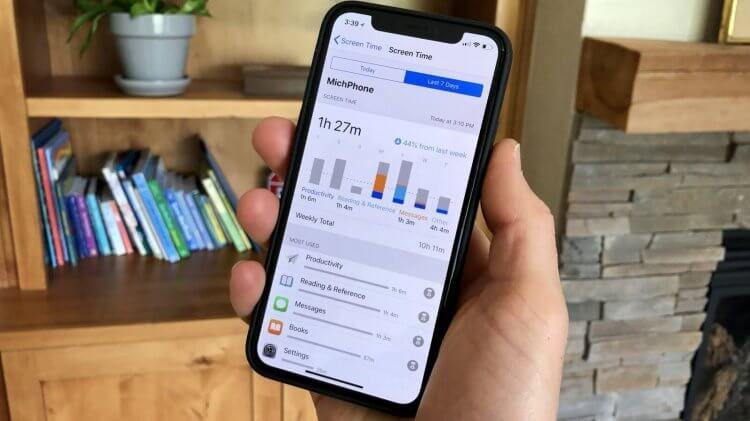
Экранное время на Айфоне обладает большим количеством настроек. В том числе возможностью запаролить доступ к приложениям.
Последние годы производители озаботились тем, чтобы мы могли контролировать время, проведенное в гаджетах, и ограничить его в случае необходимости. Однако далеко не все предоставили возможность вводить ограничения и контролировать устройства детей прямо со своего смартфона, как это сделала Apple. На смартфонах Xiaomi получить доступ к экранному времени без танцев с бубнами вообще не получится. В отдельном материале мы рассказывали, как включить экранное время на смартфонах Xiaomi, Redmi или Poco. Хочется обратиться ко всем производителям: учитесь у Apple, как это должно работать.
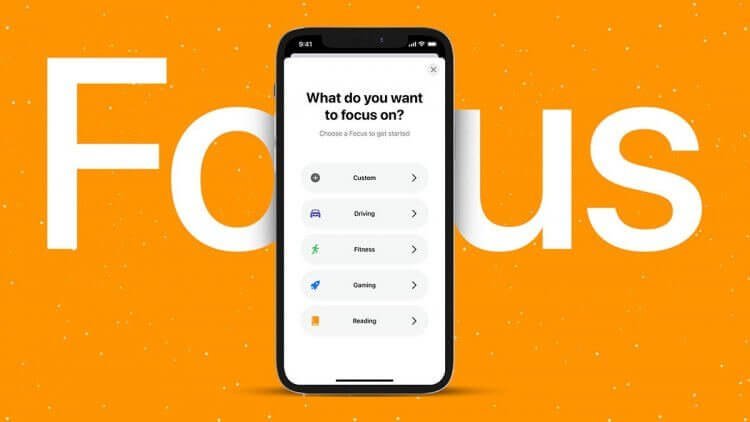
Стандартных вариантов фокусирования много. Плюс ко всему можно добавить и свои.
Стандартный режим “Не беспокоить” есть уже на всех устройствах. Он позволяет отключить звук уведомлений в заданное время, чтобы вы могли, например, спокойно отдохнуть или позаниматься своими делами. Но в Apple пошли дальше и дали возможность создавать целые сценарии, назвав их Фокусированием. Теперь они могут включаться в определенное время или в заданном месте и изменять практически, все в системе вплоть до обоев, виджетов, скрывать ненужные приложения и ограничивать круг лиц и программ, которые могут присылать вам уведомления. Но апогеем этой функции стала возможность изменять циферблаты на Apple Watch в соответствии с заданным фокусированием. До такой тонкой настройки не дошел еще ни один Android-производитель.
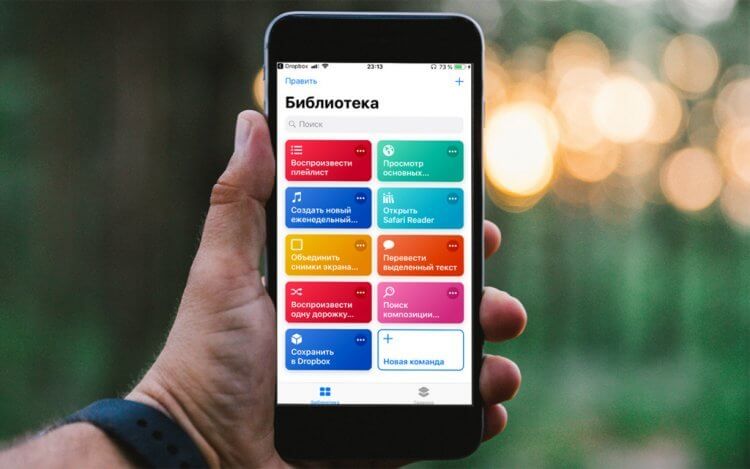
С помощью быстрых команд можно создать огромное количество автоматизаций, которые будут включаться в определенное время или по местоположению.
Многим пользователям не всегда хватает стандартной функциональности операционной системы Apple. Чтобы централизовано не внедрять новые функции и при этом дать владельцам своих устройств возможность получить то, что им хочется, Apple выпустила приложение “Быстрые команды”. С помощью него можно создать автоматизации, кнопки и различные команды для выполнения стандартных действий. Например, можно создать автоматизацию, которая будет запускать музыку на вашем смартфоне сразу после отключения будильника. И таких сценариев огромное количество. На Андроиде тоже есть подобные приложения, но итоговая реализация по своему удобству совсем не дотягивает до Apple. В “Быстрых командах” может разобраться даже самый неискушенный пользователь, в то время как в аналоги на Андроид без подготовки лучше не соваться.
Что умеет Шазам
Shazam — по-настоящему революционное приложение, которое появилось на Android в 2008 году и полностью изменило жизнь многих меломанов. Можно с легкостью представить себе ситуацию, когда где-то поблизости играет классная песня, которую вы слышите впервые. Как узнать ее название, чтобы добавить себе в плейлист? Хорошо, если есть возможность уточнить информацию у человека, включившего трек на своем устройстве. А что, если музыка играет в салоне проезжающего мимо авто?
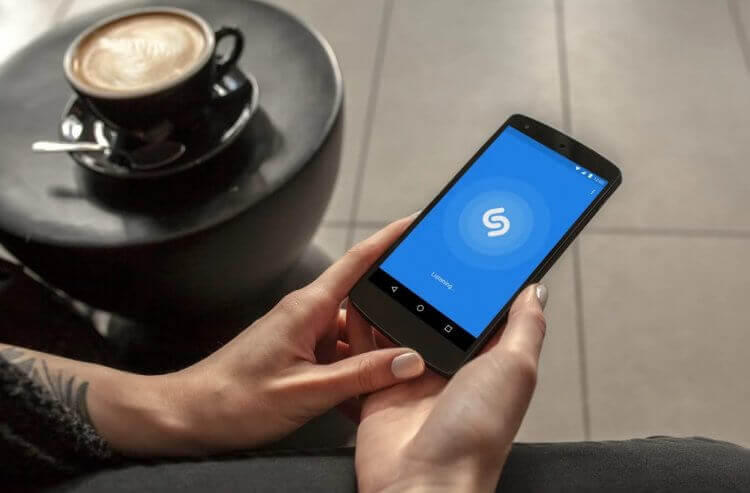
У Shazam есть много скрытых возможностей, о существовании которых вы даже не подозревали
Именно для подобных ситуаций и нужен Shazam, который помогает определить песню. Приложение очень простое в эксплуатации, а потому оно пользуется огромной популярностью. Вам достаточно запустить программу, нажать кнопку распознавания и дождаться получения результата, на что обычно уходит от одной до нескольких секунд.
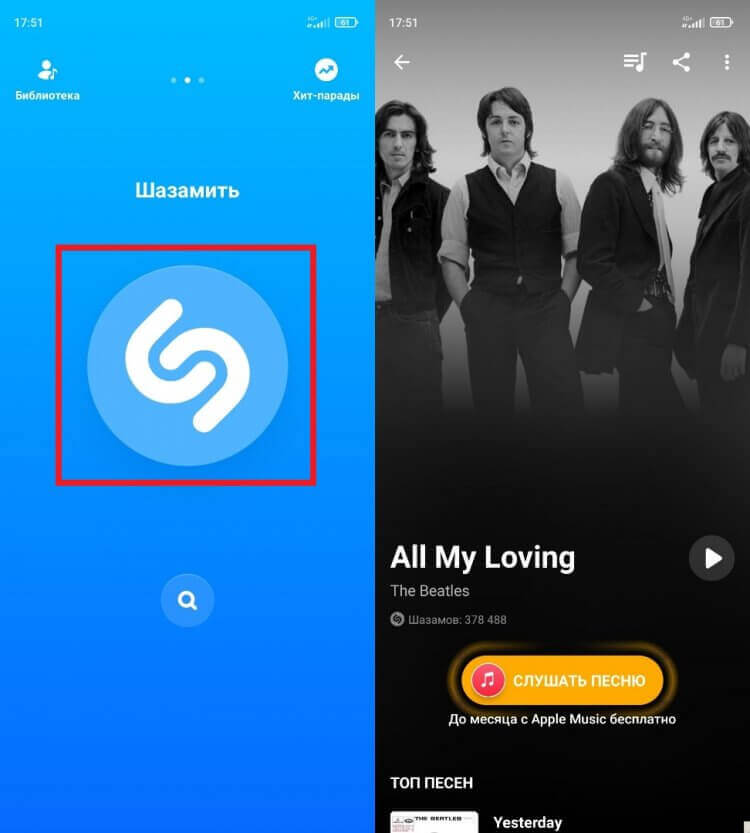
Shazam определит мелодию за пару секунд
Это стандартный вариант использования Shazam. Но у приложения есть масса других функций, позволяющих упростить распознавание, сделав его более удобным. Например, если вы часто не успеваете запустить приложение для определения песни, или музыка играет не на внешнем устройстве, а на самом смартфоне.
Как только не изворачиваются некоторые люди, чтобы распознать музыку. Например, мне знаком случай, когда человек услышал понравившуюся ему песню во время просмотра сериала на смартфоне. Для ее определения он поднялся с кровати, включил компьютер, запустил воспроизведение нужной серии, отыскал нужный фрагмент и врубил колонки едва ли не на всю громкость, а затем открыл Shazam на телефоне.
Это было, мягко говоря, не самое рациональное решение, ведь существует функция всплывающего шазама. Для ее включения или активации других фишек приложения нужно:
- Запустить Shazam.
- Перейти в раздел «Библиотека».
- Открыть настройки, нажав на «шестеренку».
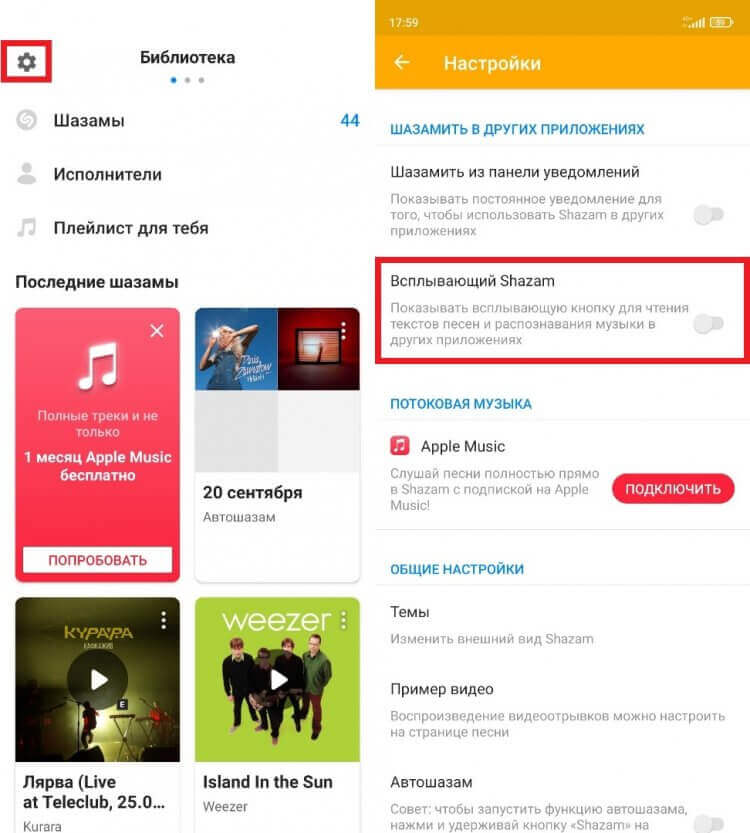
В настройках можно активировать всплывающий шазам и другие полезные функции
Здесь и скрывается переключатель той самой функции всплывающего шазама. Если ее включить, на экране появится кружочек, который будет отображаться поверх других приложений. Для распознавания мелодии вам необходимо нажать на нее, после чего музыка определится без лишних костылей.
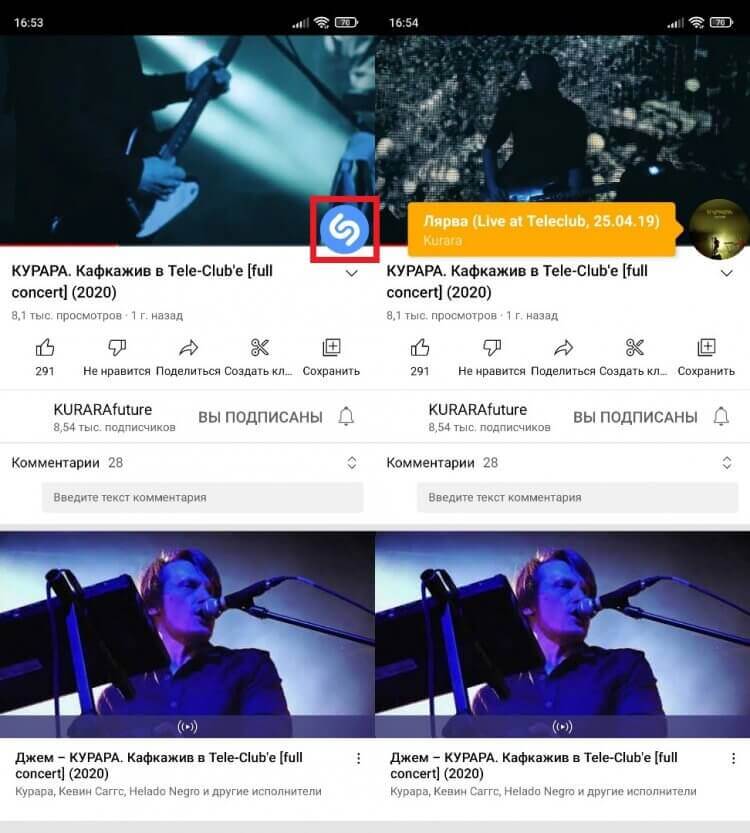
Для распознавания мелодии нужно нажать на кнопку
Отмечу, что держать этот кружочек в постоянном доступе нет никакой необходимости. Он исчезнет, если вы закроете приложение. Далее, когда появится необходимость в распознавании музыки в другой программе, запустите Шазам для вызова кружка и вернитесь в утилиту, где играет песня.
Еще чаще случаются ситуации, когда человек не успевает достать смартфон из кармана, чтобы определить песню. Согласитесь, не самый приятный сценарий. Особенно, если навязчивая мелодия не дает уснуть, заставляя вас вспомнить хотя бы одну строчку из песни, чтобы ее найти. Во избежание подобных ситуаций рекомендую активировать функцию автошазама. Ее можно включить через настройки приложения Shazam, шторку уведомлений или путем удержания кнопки распознавания на главном экране программы.
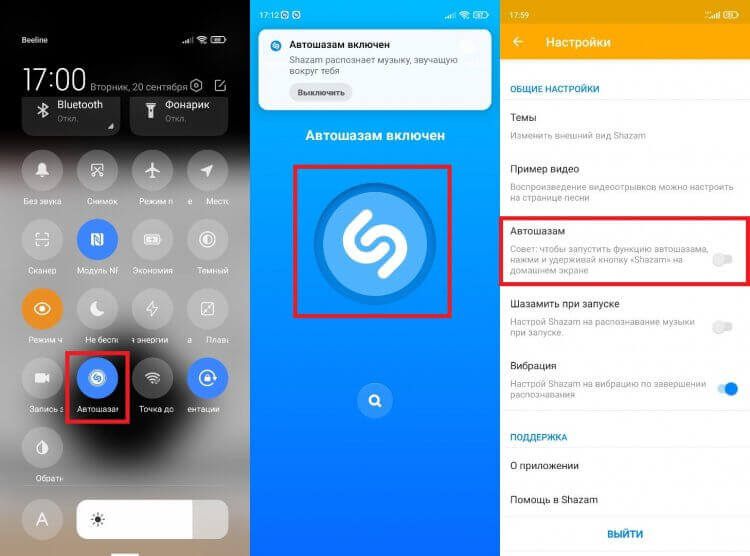
Включить автошазам можно несколькими способами
Если все сделано верно, Shazam будет анализировать всю играющую вокруг вас музыку, добавляя ее в отдельный каталог «Автошазам». Если вам надоест поступление уведомлений о распознавании песен, просто отключите их через ту же шторку или настройку. При этом автошазам продолжит работать, и вы не упустите ни одну музыкальную композицию.
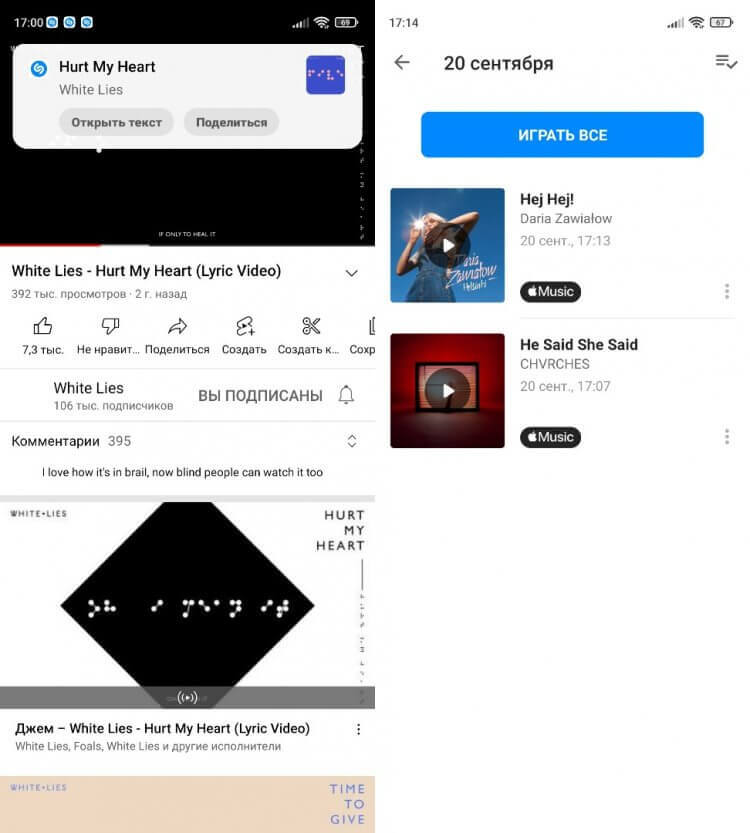
С этой функцией песни определяются автоматически
Несмотря на то, что Shazam заточен под распознавание песен по звуку, он позволяет определить музыкальную композицию, если вы успели запомнить только одну строчку из понравившегося трека. В такой ситуации вы можете воспользоваться поиском по тексту:
- Запустите Shazam.
- Нажмите кнопку поиска.
- Введите несколько слов из песни.
- Подтвердите ввод нажатием галочки.
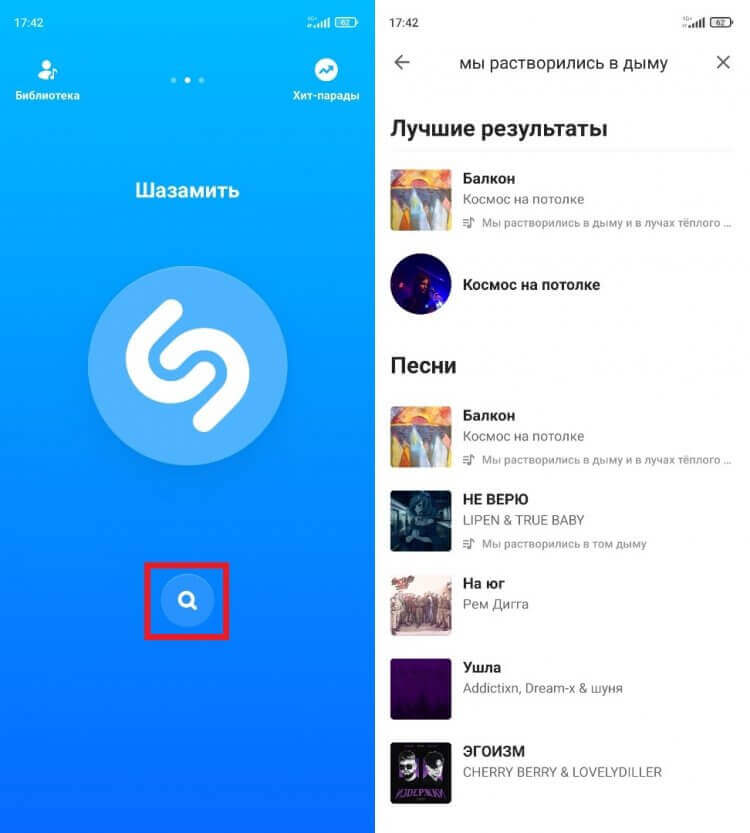
Главное — не ошибиться при вводе текста
Если вы не ошиблись при наборе текста, первой в выдаче Shazam покажет ту песню, в которой содержатся указанные вами слова. При этом не забывайте, что существует множество каверов с одними и теми же словами, но разным звучанием.
С 2018 года Shazam принадлежит компании Apple. Поэтому нет ничего удивительного в том, что внутри приложения для распознавания музыки интегрирована функциональность стримингового сервиса Apple Music. В частности, здесь есть вкладка «Хит-парады», с помощью которой вы сможете узнать, какие песни сейчас популярны в вашей стране или городе.
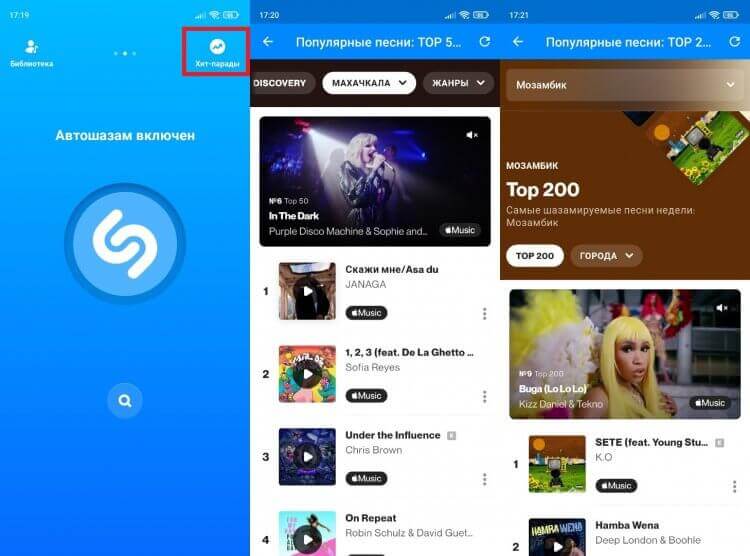
С помощью чартов Shazam можно узнать, какая песня пользуется наибольшей популярностью в вашем городе
Также Shazam дает подробную информацию об исполнителях, позволяя прослушивать музыку через приложение для определения мелодий. Наконец, программа делает подборки в зависимости от того, какие треки вы искали в последнее время. Но, чтобы слушать песни целиком, понадобится оформить подписку на Apple Music.
В заключение дам несколько рекомендаций на случай, если у вас не работает Шазам на Андроид, или возникли другие проблемы, связанные с этим мобильным приложением. При первом запуске Shazam требует выдать несколько разрешений. Например, на доступ к микрофону. Если его не дать, приложение не сможет угадать песню.
Кроме того, для стабильной работы функций автошазама и всплывающего шазама необходима выдача разрешений на отображение Shazam поверх других приложений и фоновую активность.
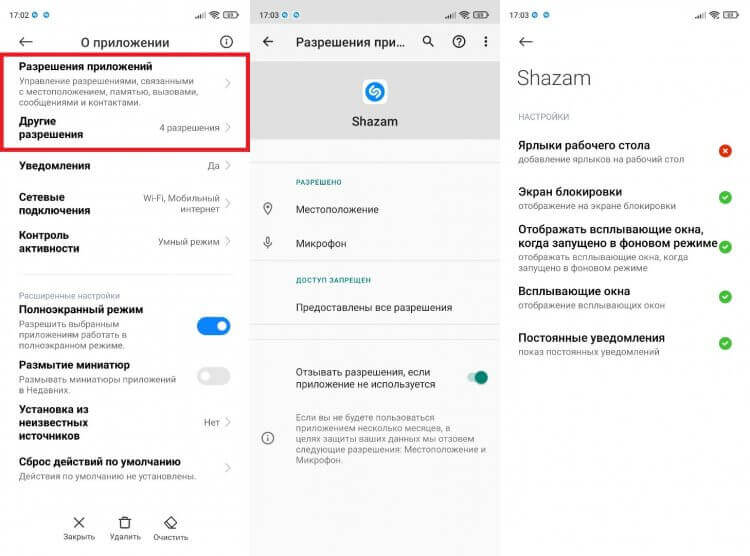
Для полноценной работы приложению нужно выдать все разрешения
Поэтому при возникновении каких-либо сложностей необходимо открыть настройки телефона, перейти в раздел «Приложения», выбрать Shazam и перейти во вкладку «Разрешения». Здесь вы сможете ловко управлять всеми параметрами приложения, адаптируя его работу под себя.
Samsung вспомнила про обновление старых смартфонов
В то время, как смартфоны на Android в среднем обновляются примерно пару лет, возникает желание купить что-то, что будет обновляться намного дольше. Тут вариантов не так много. Первый — купить iPhone и получать 6-7 обновлений, часть из которых в последнее время не замедляет, а, наоборот, ускоряет телефон. Второй — выбрать Samsung. Пока никто так и не смог сравниться с ее четырьмя годами обновление ПО. Безопасность в них обновляется еще дольше, но это относится только к некоторым моделям, которые стоят довольно дорого. Пусть их список постепенно расширяется, но условно будем считать, что это флагманы. А что, если спустя семь лет Samsung получит обновление? Такое тоже бывает, и вот теперь у нас есть еще один пример.

Старые телефоны тоже иногда получают обновления.
Samsung Galaxy S6 был запущен еще в начале 2015 года. Семь лет — это довольно много для смартфона, но, по-видимому, не слишком много для нового обновления. Наверное, именно так по какой-то причине посчитали в Samsung и решили выкатить обновление для этой модели телефона. Правда, если у вас такой — не спешите проверять обновления, ведь они вышли только в некоторых странах. Впрочем, если вы покупали не РСТ-версию, то, возможно, вы в числе счастливчиков. Хотя новость не об этом. К выводам мы вернемся ближе к концу, а пока расскажу, в чем суть истории.
Согласно Galaxy Club, некоторые владельцы Galaxy S6 в Нидерландах и Бельгии видят обновления на своих устройствах. Похоже, что в Нидерландах телефоны Galaxy S6, S6 Edge и S6 Edge Plus, купленные у оператора Vodafone, получают версии прошивки G920FXXU6EVG1, G925FXXU6EVG3 и G928FXXU5CVG3 соответственно. Что касается Бельгии, то владельцы разблокированных устройств S6 и S6 Edge Plus также получили обновление.

Возможно, ваш телефон тоже получит обновления.
В прошлом месяце была информация о том, что Samsung выпустила обновление для моделей Galaxy S7 и S8, в котором устранены проблемы с GPS. Хотя GPS не упоминается в деталях обновления программного обеспечения Galaxy S6, в нем упоминаются улучшения стабильности, исправления ошибок, новые и/или улучшенные функции и улучшения производительности. Размер обновления для Galaxy S6 составляет всего 13 МБ, что намного меньше, чем для S7 (31 МБ) и S8 (420 МБ).
Присоединяйтесь к нам в Telegram!
Неясно, что включено в обновление S6, но, возможно, это могут быть просто улучшения для работы функции GPS на устройствах. В качестве плохой новости можно сказать, что обновление не будет содержать исправлений безопасности и коснется только той функции, ради которой оно распространяется.
Пока нет четкого понимания, будет ли оно распространяться в других странах и как скоро это произойдет, если вообще произойдет. В любом случае, то, что подобные вещи вообще происходят, уже говорит о том, что компания задумывается о старых устройствах по какой-то причине. А ведь, если вдуматься, то это модели, которые давно отслужили свой срок. Я даже не говорю о том, что аккумулятор в устройствах рассчитан на 2-3 года использования (его можно заменить). Я больше о том, что срок эксплуатации, устанавливаемый на телефон, обычно не превышает трех лет. Не путать с гарантией.

Сейчас только Samsung последнего времени гарантированно получают 4 года обновлений ПО.
Хотя это обновление немного неожиданно, похоже, оно продолжает тенденцию, которой Samsung следует в последнее время. В дополнение к этим обновлениям Samsung также недавно выпустила что-то подобное для Galaxy A7, S5 Neo, S10e и Note 10. Это более новые модели, но они так же уже перестали получать апдейты в рамках своего жизненного цикла.
С одной стороны, можно сказать, что компания заботится о своих пользователях и предлагает им обновления, даже если устройства являются явно устаревшими. С другой стороны, такое поведение может оказаться простым пиаром. Мол, смотрите, как мы обновляем старые телефоны. Ведь по логике, надо было бы подтолкнуть людей к покупке новых, а не исправлять им ошибки в старых. Так и работает бизнес. Поэтому такая неожиданная забота часто вызывает больше вопросов, чем ответов.
Xiaomi больше не поддерживает Android One
Уже довольно давно Google запустила инициативу Android One. Это позволило сильно изменить рынок смартфонов. Компании получили возможность выпускать более доступные устройства, которые хорошо продавались и увеличивали выручку. Пользователи получали, опять же, более доступные устройства, которые хорошо работали. Обеспечение высокой производительности было возможно за счет оптимизации софта. Он немного отличался от обычного Android и хорошо взаимодействовал с бюджетными смартфонами. Самыми известными из них были Xiaomi серии А. И вот теперь эпоха подошла к концу.

Android One в свое время была довольно значимым явлением.
Xiaomi наконец-то прекращает программную поддержку смартфона Mi A3, который является последней моделью Android One. Он выпускался в течение долгого времени и разошелся хорошим тиражом. При этом он получил любовь пользователей, так как был, по сути, самым удачным телефоном в своей нише. Теперь, когда его перестали поддерживать, это говорит о том, что такое явление, как Android One, окончательно ушло в небытие. Неизвестно, будет ли инициатива массово развиваться дальше, но именно Xiaomi в последние годы способствовала остаткам ее успеха.
Считается, что смартфоны Google Pixel очень хорошо обновляются и делают это первыми. Но устройства Android One могли конкурировать с ними и часто получать новую версию операционной системы одновременно с флагманскими устройствами производства Google или даже чуть раньше, чем они.
Теперь, когда Xiaomi прекратила поддержку последнего телефона на Android One, сказать однозначно, что будет дальше с этим проектом, довольно сложно. С одной стороны, у него есть важные преимущества, но с другой стороны, сейчас это уже не так актуально. Железо становится более производительным, а Android все более хорошо оптимизируется и отлично работает даже на самых недорогих гаджетах. Конечно, у Android One есть и свои преимущества, но пока они отходят на второй план.
Высказать свое мнение об Android One и других его версиях можно в нашем Telegram-чате.